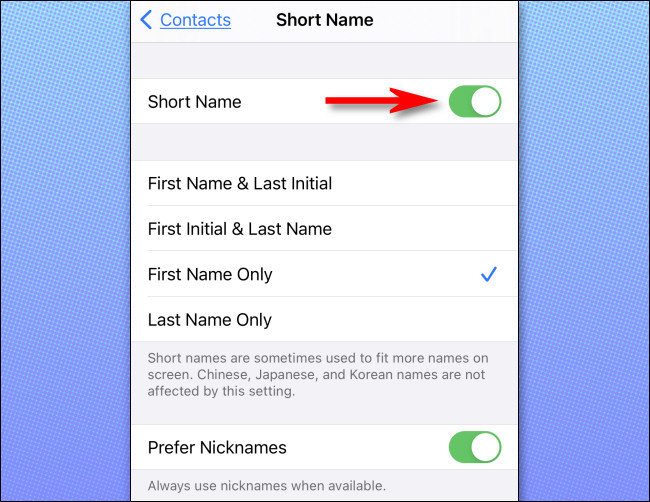Пропали контакты Android | Мобильный сервис
Представьте, что вам позвонил кто-то знакомый по работе или просто так, но закончив разговор с человеком, вы замечаете отсутствие его в контактах… Начинаете пролистывать журнал вызовов, а там имена прямо на ваших глазах начинают превращаться в номера телефонов, как будто их и не сохраняли. Расскажем, в чём может быть причина, и что делать в этом случае.
Один наш товарищ, владеющий Huawei P10 столкнулся как раз с этой проблемой. На минутку, аппарат являлся флагманом 2017 года и поддерживается производителем до сих пор, получая обновления системы. По словам клиента, ничего не предвещало беды: звонилка и контакты не получали в предшествовавшие дни никаких апдейтов, как и не устанавливалась новая версия прошивки, которая в теории могла нарушить работу приложений. Более того, владелец в попытках самостоятельно устранить дефект софта решил обновить систему «по воздуху» (OTA), т.е. стандартным способом через настройки смартфона.
Итак, мы знали, что имена контактов пропали до обновления системы и приложений, где они должны отображаться. Свободная память на устройстве имеется, т.к. в противном случае странное поведение операционной системы можно было бы списать на недостаток пространства. У вас также?
Во-первых, проверьте, как настроен фильтр имён в приложении «Телефон» или «Контакты». Зайдите в «Менеджер контактов» и установите значение «Все контакты» или выберите пункт «Настроить», поставив галочки напротив вариантов «Телефон» (номера с SIM-карты) и Google (адресная книга из Gmail-аккаунта). Если, как и у нас, способ не сработал, переходите к следующему.
Во-вторых, извлеките SIM-карту и посмотрите, что изменилось. В нашей ситуации, появилась только часть контактов (примерно 200+ из 500+).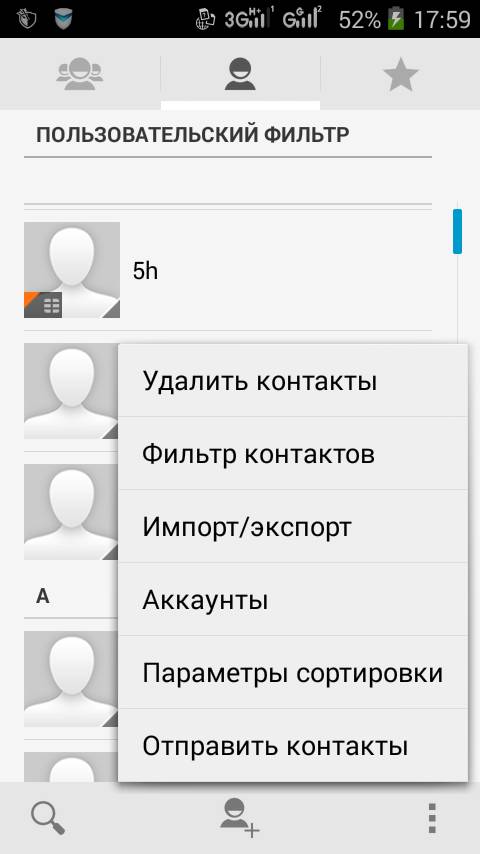 Технически, могла забиться память симки, если в какой-то момент вы не заметили и случайно начали сохранять номера на неё, а не в Google-аккаунт. При таком раскладе, достаточно почистить лишнее через тот же «Менеджер контактов» или, вставив сим-карту в обычный кнопочный телефон, удалить привычным некогда способом. Если и память SIM не заполнена до конца, то придётся вместе с нами идти дальше.
Технически, могла забиться память симки, если в какой-то момент вы не заметили и случайно начали сохранять номера на неё, а не в Google-аккаунт. При таком раскладе, достаточно почистить лишнее через тот же «Менеджер контактов» или, вставив сим-карту в обычный кнопочный телефон, удалить привычным некогда способом. Если и память SIM не заполнена до конца, то придётся вместе с нами идти дальше.
В-третьих, выполните сброс девайса через настройки смартфона. Можете, начать от меньше к большему, т.к. после потребуется что-то восстанавливать (либо только настройки, либо ещё и файлы). Поэтому на всякий случай перед манипуляциями сделайте резервную копию в Google-аккаунты и перекиньте важные файлы (обычно, это фотографии и видео) на компьютер или в облако. В свежих версиях Android присутствуют 3 варианта сброса телефона: сброс настроек сети, сброс всех настроек (или настроек приложений) и удаление всех данных (возвращение устройства к заводским настройкам). Поскольку многие производители делают собственные оболочки для ОС (Samsung – One UI, Xiaomi – MIUI, Huawei – EMUI и т.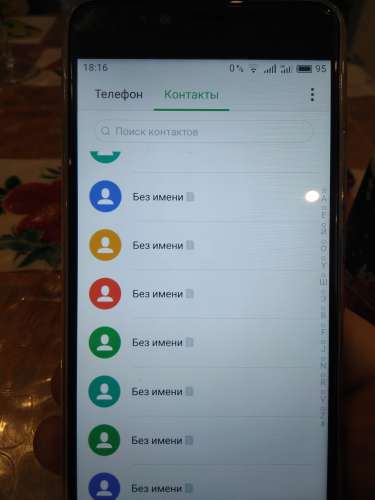
В заключении отметим важность создания периодических резервных копий на разные типы носителей (облако, ПК, карта памяти, различные учётные записи). Это касается всех данных любого подобного устройства. Например, сохраните контакты в Google, в аккаунт от производителя смартфона (если таковой имеется), а также сделайте экспорт в .vcf файл. Времени займёт немного, но вы не будете рвать на себе последние волосы, когда выплывет какой-нибудь аналогичный баг.
На Мейзу пропали имена контактов: почему и как восстановить
В последние годы популярность Мейзу неуклонно растет. Но пользователи часто жалуются, что на Мейзу пропали имена контактов. Такие проблемы с контактами встречаются в оригинальной прошивке андроида, потому причина никак не относится к поддельным смартфонам.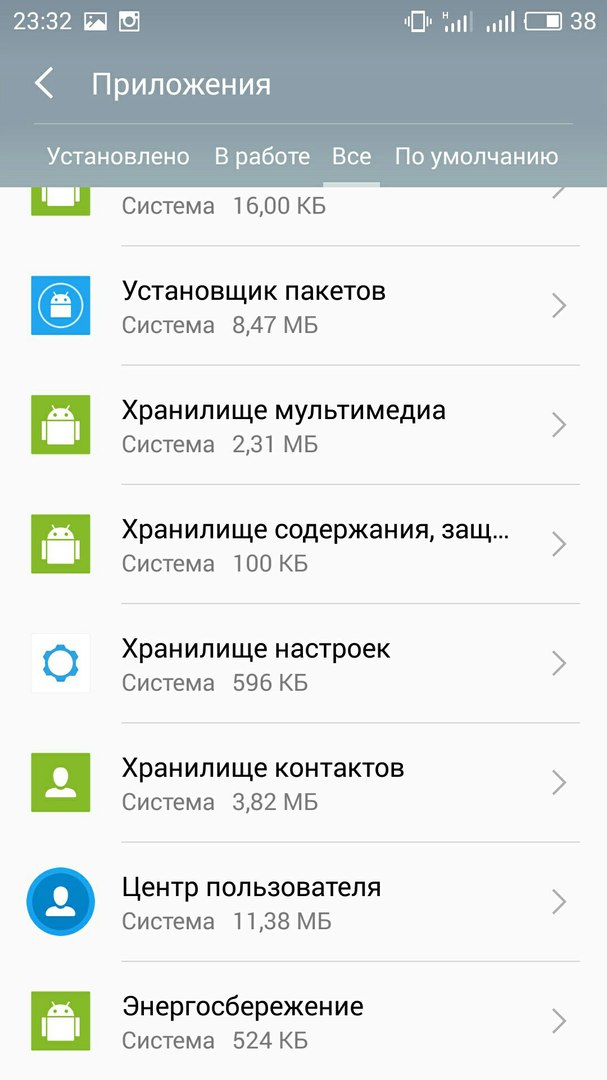 Эта проблема стала настоящей головной болью для многих владельцев девайса Мейзу. Но она вполне разрешимая.
Эта проблема стала настоящей головной болью для многих владельцев девайса Мейзу. Но она вполне разрешимая.
Почему исчезают имена контактов на Мейзу
как сохранить контакт на мейзу
На форумах часто ищут помощи люди, владеющие Мейзу M6 Note. Они отмечают, что контактные имена удаляются с телефона или отображаются некорректно с завидной регулярностью. Специалисты объясняют эти поломки программными сбоями. Обычно при таких сбоях на экране появляется окно, которое показывает, что СИМ-карта занята. В результате в телефонной книге контакты стираются, а СИМ-ка блокируется.
Причиной ошибок и программных сбоев является дефектная, неправильная прошивка. Когда память СИМ-карты заполняется, она не справляется с большим объемом контактных данных. В итоги телефоны могут отображаться без имени или вовсе исчезают, а записать новый номер невозможно. Иногда СИМ-ка распознается, но не работает, отказываясь показывать контактную информацию. Можно попробовать разные решения, но всегда стоит быть готовым к тому, что восстановить контакты не получится, будет поздно что-то исправлять.
Что делать, чтобы их восстановить
Алгоритм действий при сбоях в адресной книге, если пропали имена контактов Мейзу, зависит от причины неполадок.
- Если заполнена память СИМ-карты, то нужно проверить ее состояние в настройках. Если не получается почистить СИМ-ку от ненужных телефонов, можно поставить ее в другое устройство и избавиться от бесполезных контактов. Потом снова нужно вернуть СИМ-ку в устройство Мейзу и проверить ее работоспособность и состояние памяти.
- Если сама СИМ-карта вышла из строя и начала глючить, то она уже не сможет передать или отобразить адресные данные. Вернуть контакты практически невозможно, придется менять СИМ-карту, а номера восстанавливать по памяти.
- Если не достает памяти на самом телефоне, то следует почистить его от разного мусора, удалить ненужные приложения и файлы. Тогда девайс перестанет глючить.
мейзу не видит контакты гугл
Иногда проблемы с работой андроида возникают, если для обновления использовалась некачественная пошивка, занесшая вирусы в программное обеспечение устройства. Чтобы исключить такую причину некорректной работы записной книги контактов, стоит устанавливать только лицензионную прошивку с официальных источников.
Чтобы исключить такую причину некорректной работы записной книги контактов, стоит устанавливать только лицензионную прошивку с официальных источников.
Через сервисы Google
Специалисты рекомендуют для сохранности контактов использовать приложение Google-контакты. Эта утилита в автоматическом режиме сохраняет все адресные данные в облако. Особенно программа полезна для тех, кто часто меняет мобильные устройства или теряет их.
Сторонние приложения
Если такое произошло, то для восстановления утерянной информации можно воспользоваться специальными приложениями. Самым популярным и простым в использовании считается Android Data Recovery. Утилита отлично совестима с М5, М6, М5 Note, M5s. Она удачно восстанавливает контакты, СМС-ки, аудио- и видеофайлы, фото и пр.
Программа отлично вытаскивает потерянные или удаленные сведения, а времени на это уходит мало. Приложение распространяется как условно бесплатное, но в Google Play можно отыскать бесплатные утилиты аналогичного действия вроде Bitwar Data Recovery или GT Recovery и пр.
Исправить проблему подглючивающих и периодически пропадающих контактов на Мейзу вполне реально. Главное, правильно определить первопричину проблемы, а решение найдется.
Видео по теме:
Почему пропадают контакты в телефоне на Андроид: причины и решения проблемы
С каждым годом все популярнее становятся смартфоны и планшеты, работающие на платформе Android. В течение многих лет в своем телефоне мы накапливаем номера, формируя круг нашего общения. Но любая система дает сбой. Часто пользователи сталкиваются с ситуацией, когда контакты, сохраненные в памяти телефона или на SIM карте, исчезают.
Но паниковать в этой ситуации нельзя, ведь если вы намеренно не удаляли номера, то они не исчезли бесследно. Итак, почему пропадают контакты в телефоне на андроид и как это исправить.
Решения
Когда пропали контакты на андроид, важно знать, почему это произошло. Способ восстановления напрямую зависит от причины сбоя, у каждого случай индивидуальный. Но чаще причины следующие.
Способ восстановления напрямую зависит от причины сбоя, у каждого случай индивидуальный. Но чаще причины следующие.
- Механическое повреждение, удар. Такое бывает, если телефон недавно падал. Может исчезнуть лишь несколько номеров, но часто пропадают все.
- Подключение к сети. Бывает так, что при включении интернета система удаляет некоторую информацию.
- Проблема в памяти. Удаление информации может произойти, если память переполнена или стали появляться сбойные блоки в «электронных мозгах».
- Синхронизация. Потеря номеров произошла при попытке синхронизироваться со своим аккаунтом @gmail.com.
- Все по какой-либо причине перешло в категорию «Скрытых».
- Система устройства сброшена к заводским настройкам.
Иногда причину узнать трудно. Например, телефон в ходе многолетней службы просто не отображает некоторую информацию. Поэтому лучше заранее позаботиться о данных и переписать в блокнот или перенести на ПК номера. Рассмотрим, как можно решить эту проблему несколькими наиболее эффективными способами.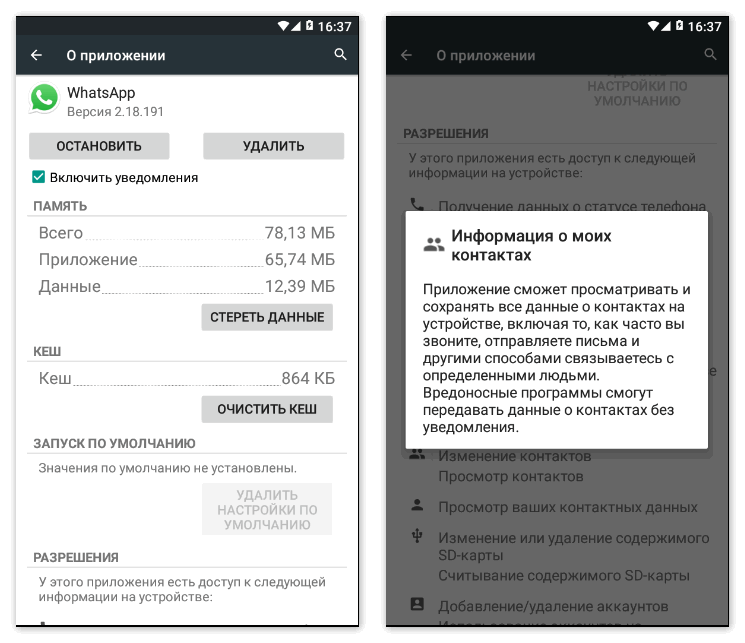
Резервная копия
Чтобы обезопасить себя от потери информации, вам необходимо регулярно ее копировать на внешние носители.
- Зайдите в записную книгу.
- Нажмите на пункт «Импорт/экспорт».
- Источником копирования будет память телефона, а целевым местом карта памяти.
В итоге на карте памяти автоматически появится файл со всеми скопированными номерами из записной книги. Если вы раньше делали резервные копии на карту памяти micro SD, возможно, ваши номера уже сохранены.
Документ, со всеми скопированными данными лучше хранить дополнительно в облачном хранилище ПК. Но многие не создают такие копии, как тогда поступать?
Восстановление с использованием аккаунта google
Обязательно заведите аккаунт в Google Play, даже если вы им не пользуетесь. При авторизации в телефоне система предложит создать аккаунт. Он автоматически применяется для хранения большой информации, сюда также входят файлы на андроиде, в том числе и номера.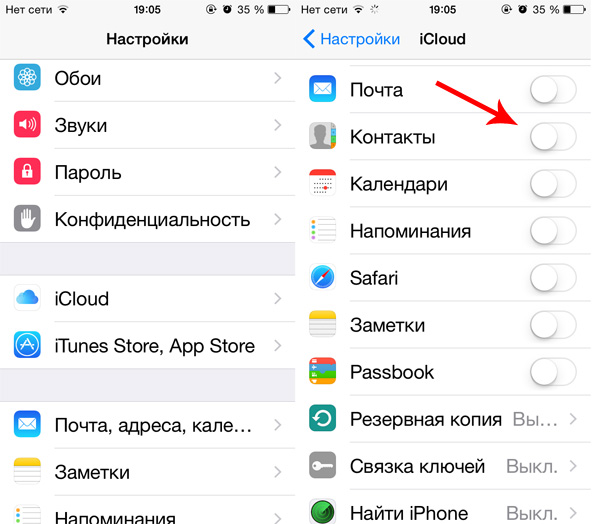
Если при регистрации вы создали аккаунт, то система устройства каждый раз при его подключении к сети будет отправлять в облачное хранилище новые данные. Именно поэтому восстановить информацию очень просто. Зайдите в свой аккаунт в Google, далее, в записную книгу. Теперь проведите те же действия, что и в первом методе.
Восстановить с помощью программ
Многие крупные организации для оптимальной работы своих устройств выпускают фирменное программное обеспечение. К примеру, до недавнего времени у Самсунг действовала программа, которая позволяла обмениваться данными с ПК или планшетом. Список программ, предназначенных для восстановления данных слишком велик и постоянно, растёт.
В таких приложениях включена функция резервного копирования, причем сохранение данных начинается автоматически сразу же при подключении. Поэтому проверьте подобную программу, возможно, она успела сохранить контакты.
Помощь специалистов
Если компьютеры и ноутбуки не помогают, обратитесь к специалистам. Проверьте, не применяли ли вы функцию фильтрации данных. Эта функция могла перенести нужную информацию в другую папку, а там, где вы привыкли её видеть, она отображаться не будет. Также вы могли случайно переключиться на отображение контактов только с сим карты. Существуют также группы контактов. Проверьте, не отображает ли фильтр лишь определенную группу, которая пуста. После тщательной проверки, когда все испробованные варианты решения проблемы, не возымели успеха, отнесите устройство к специалистам. Профессионалы проведут полную диагностику устройства и помогут вернуть утерянные данные.
Проверьте, не применяли ли вы функцию фильтрации данных. Эта функция могла перенести нужную информацию в другую папку, а там, где вы привыкли её видеть, она отображаться не будет. Также вы могли случайно переключиться на отображение контактов только с сим карты. Существуют также группы контактов. Проверьте, не отображает ли фильтр лишь определенную группу, которая пуста. После тщательной проверки, когда все испробованные варианты решения проблемы, не возымели успеха, отнесите устройство к специалистам. Профессионалы проведут полную диагностику устройства и помогут вернуть утерянные данные.
Заключение
Часто, пытаясь решить проблему самостоятельно, шансы на благополучный исход лишь уменьшаются. Поэтому лучше провести процедуру возврата с помощью специальных утилит. Они не требуют навыков специалистов.
Видео
( 1 оценка, среднее 5 из 5 )
Как исправить когда имена контактов не отображаются в WhatsApp
Некоторые пользователи сообщают о проблеме с именами контактов, которые не отображаются в WhatsApp.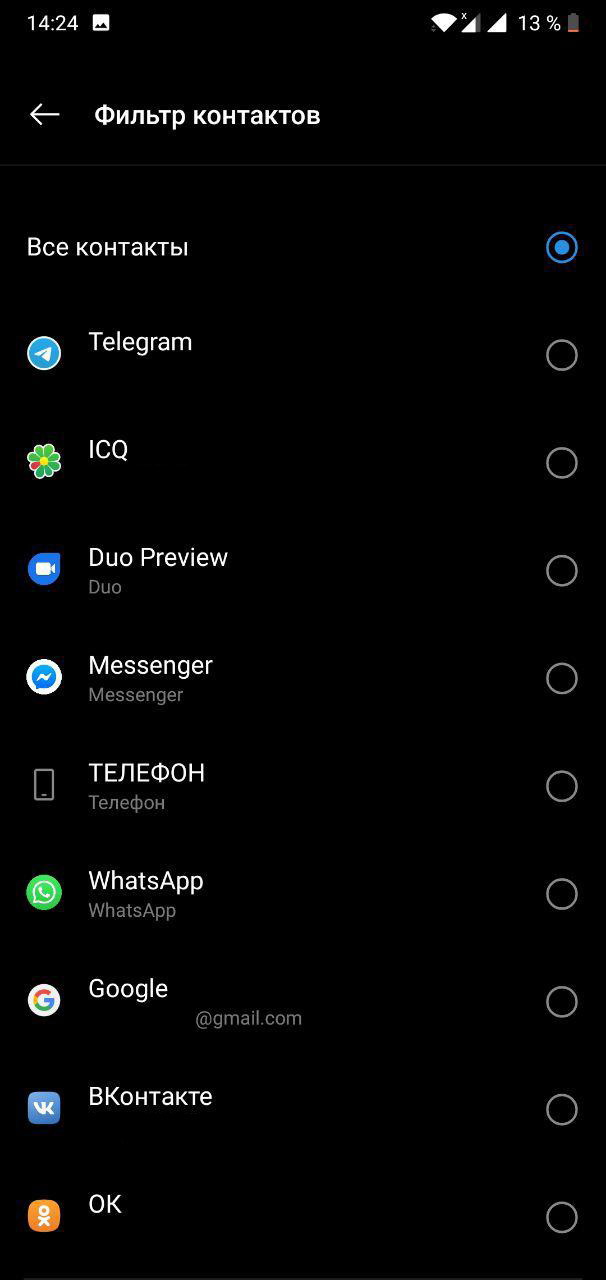 Ниже вы найдете инструкции по устранению проблемы с именами контактов, которые не отображаются в WhatsApp.
Ниже вы найдете инструкции по устранению проблемы с именами контактов, которые не отображаются в WhatsApp.
Имена контактов не отображаются в WhatsApp
Проблема отображения номеров телефонов вместо отображения имен контактов в WhatsApp не редкость в Samsung Galaxy и других телефонах Android.
В большинстве случаев эта проблема возникает из-за временного программного сбоя и должна автоматически исправляться после того, как вы продолжите использовать свой телефон.
Однако если WhatsApp продолжает отображать номера телефонов вместо имен контактов, вы сможете решить проблему, используя методы, описанные ниже.
1 Обновить список контактов WhatsApp
Во многих случаях проблему с именами контактов, не отображающихся в WhatsApp, можно решить путем обновления контактов WhatsApp на Android-телефоне или планшете.
- Откройте WhatsApp и нажмите на значок нового чата, расположенный в правом нижнем углу экрана.
- На следующем экране нажмите на значок меню в виде 3 точек, расположенный в верхнем правом углу экрана.

- В появившемся меню нажмите на кнопку «Обновить».
Это обновит список контактов WhatsApp и, если это решение сработало, вы сможете увидеть, что теперь WhatsApp отображает имена контактов.
2 Сбросьте синхронизацию WhatsApp
Официальный веб-сайт WhatsApp рекомендует перезагрузку процесса синхронизации WhatsApp, если WhatsApp отображает номер вместо имени контакта, даже после обновления контактов.
- Откройте «Настройки» на телефоне Android > прокрутите вниз и нажмите «Аккаунты».
- На экране учетных записей нажмите на WhatsApp.
- На следующем экране нажмите на WhatsApp.
- На экране Синхронизации WhatsApp убедитесь, что контакты включены, и нажмите «Дополнительно» (или значок с 3 точками).
- В появившемся маленьком меню нажмите на пункт «Синхронизировать сейчас».
3 Разрешите WhatsApp доступ к телефонной адресной книге
Чтобы отобразить имена контактов, WhatsApp необходимо предоставить разрешение на доступ к адресной книге на вашем телефоне Android.
Выполните следующие действия, чтобы убедиться, что WhatsApp имеет доступ к адресной книге на вашем устройстве.
- Откройте Настройки > прокрутите вниз и нажмите Приложения. (Приложения в случае стоковых телефонов Android).
- На следующем экране нажмите на Диспетчер приложений.
Примечание. Этот шаг не требуется для стоковых телефонов Android.
- На экране диспетчера приложений прокрутите вниз и коснитесь WhatsApp.
- На экране «Информация о приложении» нажмите «Разрешения».
- На экране прав WhatsApp переместите переключатель рядом с контактами в положение ВКЛ.
Это гарантирует, что WhatsApp сможет получать имена контактов из адресной книги на вашем телефоне.
4 Обновите WhatsApp Messenger
Вполне возможно, что в WhatsApp появился баг, и вышло обновление, для решения проблемы с отображением номеров контактов в WhatsApp.
Следуйте приведенным ниже инструкциям, чтобы убедиться, что на вашем Android-телефоне или планшете установлена последняя версия WhatsApp.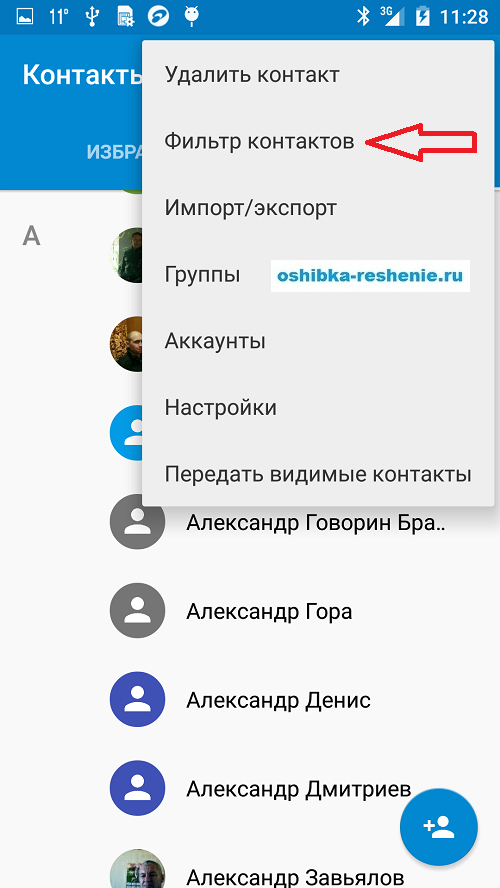
- Откройте Play Маркет на Android телефоне или планшете.
- Когда вы окажетесь в Play Маркет, нажмите на значок 3-точечного меню, расположенный в верхнем левом углу экрана.
- В раскрывающемся меню нажмите «Мои приложения и игры».
- На экране «Мои приложения и игры» нажмите на вкладку «Обновления», а затем нажмите кнопку «Обновить», расположенную рядом с WhatsApp.
Примечание.
Еще статьи из рубрики Android:
Данные контактов телефона утеряны | HUAWEI поддержка россия
Если контакты были удалены по ошибке, восстановите их. Если вы не удаляли контакты, выполните следующие действия, чтобы устранить проблему.
Проверьте, все ли контакты отображаются в Вашем телефоне
Выполните следующие действия:- EMUI 8.X и выше: Перейдите в раздел .
- EMUI 9.0 и Magic UI 2.
 0 перейдите в меню .
0 перейдите в меню . - EMUI 9.0.1, EMUI 9.1, и Magic UI 2.X: Перейдите в раздел .
- EMUI 10.X и Magic UI 3.X: Перейдите в Настройки, найдите и откройте Настройки.
Включите Все контакты и выберите, следует ли отображать контакты с SIM-карты.
Некоторые модели телефонов не поддерживают отображение контактов SIM-карты.
Проверьте наличие контактов в папке Недавно удаленные
Проверьте, находятся ли контакты в папке Недавно удаленное, выполнив следующие действия:- EMUI 9.1 и Magic UI 2.X: Перейдите в раздел .
- EMUI 10.X и Magic UI 3.X: Перейдите в Настройки, найдите и откройте Управление контактами.
Проверьте, есть ли опция Недавно удаленное. Если она есть, восстановите удаленные контакты оттуда.
Функция Недавно удаленное доступна только на смартфонах с EMUI 9.X и выше.
Возможно, вы не сохранили свои локальные данные контактов при выходе из аккаунта HUAWEI
Если при выходе из Аккаунт Huawei Вы не сохранили локальные данные контактов, то они будут отсутствовать или у них будут только имена, без номеров телефонов.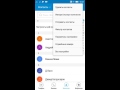 Вы можете повторно войти в Аккаунт Huawei и синхронизировать контакты с телефоном. Если Вы не хотите, чтобы Ваши локальные контакты были удалены при выходе из Аккаунт Huawei, выберите опцию сохранения локальных контактов перед выходом.
Вы можете повторно войти в Аккаунт Huawei и синхронизировать контакты с телефоном. Если Вы не хотите, чтобы Ваши локальные контакты были удалены при выходе из Аккаунт Huawei, выберите опцию сохранения локальных контактов перед выходом.
Убедитесь, переключились ли вы между MainSpace и PrivateSpace или получили доступ к вашему телефону в режиме второстепенного пользователя
Данные в MainSpace, PrivateSpace и в режиме второстепенного пользователя изолированы друг от друга. Например, если вы добавили контакты в MainSpace в качестве владельца телефона, вы не сможете найти их в PrivateSpace или при доступе к телефону в режиме второстепенного пользователя. Для просмотра данных рекомендуется использовать соответствующий режим.
Проверьте, выполнен ли вход в аккаунт HUAWEI на других устройствах
Если Вы используете один и тот же Аккаунт Huawei для входа в несколько устройств и синхронизация контактов включена для этих устройств, контакт, который был удален с устройства, также будет удален из облака и всех других устройств. Рекомендуется избегать использования одного аккаунта HUAWEI на нескольких устройствах. Если этого избежать невозможно, включите синхронизацию контактов только на наиболее часто используемом устройстве.
Рекомендуется избегать использования одного аккаунта HUAWEI на нескольких устройствах. Если этого избежать невозможно, включите синхронизацию контактов только на наиболее часто используемом устройстве.
Переключитесь на тему по умолчанию и повторите попытку
Примените тему по умолчанию и проверьте, появились ли контакты. (Только для телефонов с интерфейсом EMUI 9.X).
Проверьте, использовалось ли для резервного копирования или обычного копирования контактов стороннее приложение-диспетчер
Данные контактов могут отсутствовать, если для резервного копирования или обычного копирования контактов используется стороннее приложение-диспетчер. Рекомендуется использовать функцию Импорт/экспорт с предустановленным приложением Контакты или включить резервное копирование в Облако и Облако HUAWEI, чтобы синхронизировать данные контактов.
Проверьте, сохранены ли контакты на SIM-карте
Если контакты сохранены на SIM-карте, выполните следующие действия:
- Доступ в приложение Контакты сразу после обновления, перезапуска или включения телефона приведет к медленной загрузке контактов.
 Если на вашей SIM-карте сохранено много контактов, для загрузки контактов может потребоваться некоторое время Подождите 2-3 минуты, пока контакты не будут нормально отображаться.
Если на вашей SIM-карте сохранено много контактов, для загрузки контактов может потребоваться некоторое время Подождите 2-3 минуты, пока контакты не будут нормально отображаться. - Возможно, вы импортировали vCards (файлы VCF-формата) из внутренней памяти телефона или импортировали контакты с SIM-карты. При импорте контактов телефон будет объединять повторяющиеся контакты.
- Извлеките SIM-карту и вставьте ее обратно в слот, подождите, пока телефон не распознает ее, и посмотрите, появились ли контакты.
- Если в телефоне установлено две SIM-карты и контакты сохранены в одной из них, а SIM-карта отключена в разделе Настройки SIM-карт, контакты, сохраненные на этой SIM-карте, отображаться не будут.
Функция сохранения контактов только на SIM-карте была отменена с момента создания пользовательского интерфейса EMUI9.1/Magic UI 2.1. Тем не менее, эта опция будет доступна на телефонах, обновленных до EMUI9.1/Magic UI 2.1 с предыдущих версий.

Проверьте, выбрано ли стороннее приложение для хранения контактов в качестве приложения по умолчанию
Когда используется стороннее приложение для хранения контактов, контакты могут отображаться некорректно из-за ошибок приложения или проблем с правами. Рекомендуется установить предустановленное приложение Контакты в качестве приложения для хранения контактов по умолчанию. Для этого откройте Настройки, найдите и откройте Приложения по умолчанию , а далее выберите предустановленное приложение Телефон для опции Телефон. Примечание: Для EMUI 10.0 или 10.0.1 выберите приложение Телефон. Для EMUI 10.1 выберите приложение Контакты.
Отключите доступ к контактам для других приложений
Контакты могут быть удалены сторонними приложениями, которым предоставлены права на удаление контактов. Откройте Настройки, найдите и откройте Права приложений, нажмите Контакты и выключите переключатели сторонних приложений.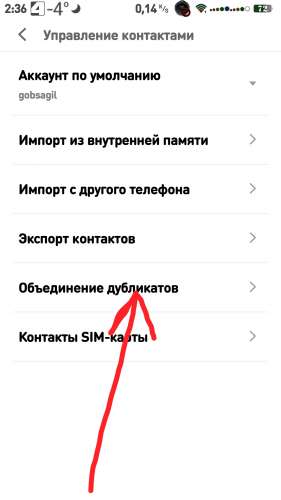 Рекомендуется соблюдать осторожность при предоставлении сторонним приложениям прав доступа к приложению Контакты, так как некоторые приложения могут вносить изменения в ваши контакты.
Рекомендуется соблюдать осторожность при предоставлении сторонним приложениям прав доступа к приложению Контакты, так как некоторые приложения могут вносить изменения в ваши контакты.
Удалите данные приложения Контакты и повторите попытку
Возможно, произошла ошибка при загрузке контактов. Для устранения этой проблемы откройте Настройки, найдите и откройте раздел Приложения, затем перейдите в раздел .Эта операция не удалит данные контактов. Однако убедитесь, что вы собираетесь удалить данные контактов (а не Хранилище контактов). Удаление раздела Хранилище контактов приведет к удалению данных контактов.
Проблема не устранена?
Если проблема все еще не решена, возможно, вам придется добавить контакты снова. Рекомендуется создавать резервные копии контактов с помощью таких сервисов, как Резервное копирование в Облаке и Облако HUAWEI.
Контакты ? не определяются имена (S60 3rd)
| Платформа: | S60 3rd Edition |
| Категория: | Телефон/Звонки |
| Название: | Контакты (-) |
| Разработчик: | Nokia |
| Распространение: | — |
| Примечания: | Встроенное приложение |
. .. .. | |
| На диске: | — |
| В памяти: | ~300-600 Кб |
| Меню обзора |
«Почему не определяются номера?» — один из самых часто задаваемых вопросов, касающихся книги контактов в смартфонах Nokia. Как обычно, связано это с особенностями «удачной» реализации в этих аппаратах некоторых функций.
Этот текст открывает серию статей с описаниями пользовательских проблем подобного рода, ибо становится уже невозможным отвечать на такие вопросы по разу в день уж точно.
Суть проблемы
Возьмем любой (ну, практически любой) телефон с пустой книгой контактов. Вставим в него SIM-карту, на которой имеются записи (для упрощения были созданы всего четыре записи, то есть, четыре контакта, по одному номеру в каждом). Начнем пользоваться телефоном. При звонке будет определяться имя абонента, если такое записано в книжке на SIM-карте (и, разумеется, услуга определения номера подключена и работает как нужно).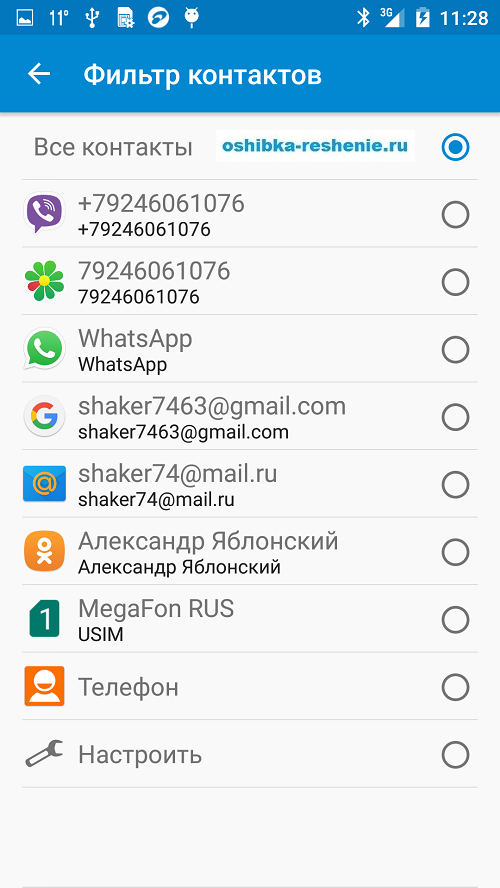 В общем, какие-то аппараты будут показывать только имя, какие-то — и имя, и номер, в зависимости от того, что за телефон мы взяли.
В общем, какие-то аппараты будут показывать только имя, какие-то — и имя, и номер, в зависимости от того, что за телефон мы взяли.
Теперь рассмотрим «проблемную» ситуацию. Как показывает опыт, достаточное количество пользователей умудряются наплодить в записях на SIM-карте дубли — порой один и тот же номер записан по три раза. Причин тут масса: переименовали на ПК, потом синхронизация, забыли, есть ли номер, и на всякий случай спросили и записали еще раз — без разницы, как именно в записях появились дубли. Главное, что телефоны (и смартфоны) обрабатывают наличие дублей вполне адекватно. Возьмем, например, Nokia 5300 (вот, была под рукой): при наличии дубля, определяется первый по списку, остальные, идущие ниже, игнорируются, и имя высвечивается верно. Если же есть копия еще и в памяти телефона, то ей отдается приоритет. А в Sony Ericsson, например, в случае дубля берется последний вариант, если работать с книгой на SIM-карте (если в телефоне — то первый).
Иногда пользователи случайно отслеживают этот нюанс: например, только что записали одно имя, а определилось другое.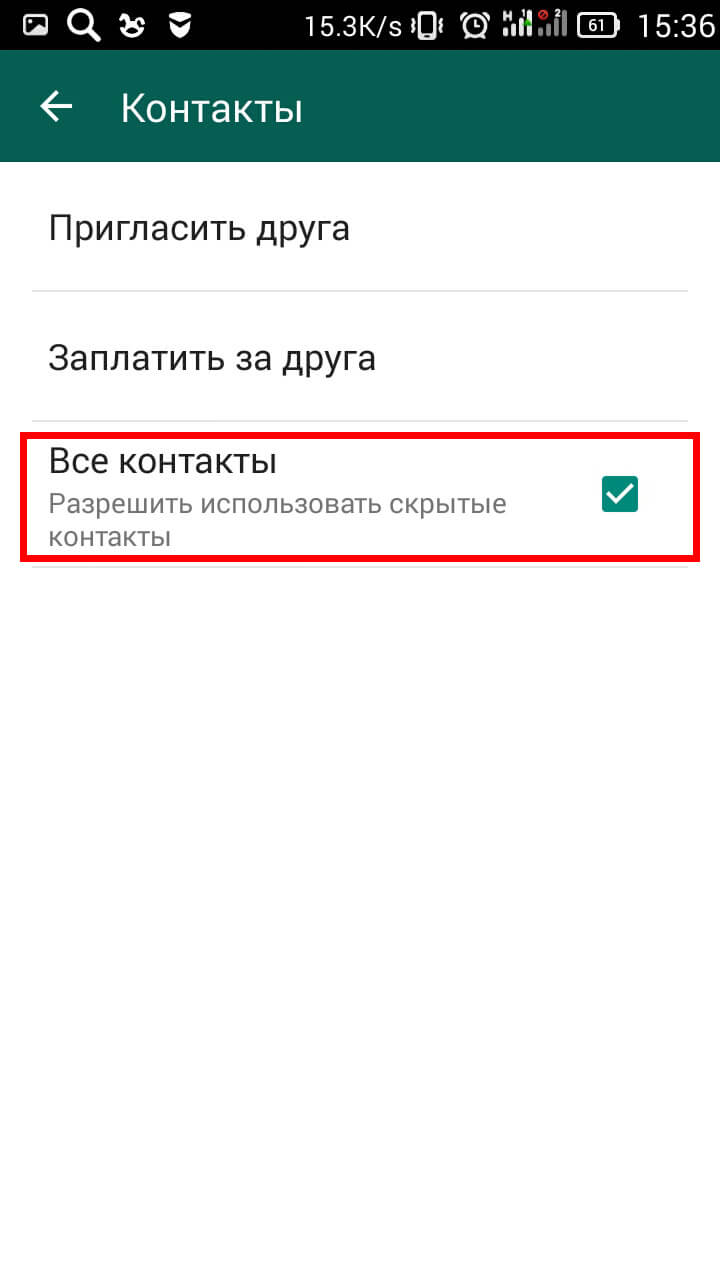 Начинают разбираться — и видят, что записывают, оказывается, уже второй раз. Но в большинстве случаев они даже не замечают, что в записях прячутся дубли.
Начинают разбираться — и видят, что записывают, оказывается, уже второй раз. Но в большинстве случаев они даже не замечают, что в записях прячутся дубли.
Аналогичным образом (как на примерах выше) ведет себя и подавляющее большинство других моделей мобильных телефонов и смартфонов, различаются лишь метод выбора (с конца или с начала), да реакция на изменение варианта написания кода — те же «+7» во многих аппаратах имеют приоритет перед «8», то есть, сопоставление произойдет скорее с абонентом, для которого номер записан как «+7xxxxxxxxxx», а не «8xxxxxxxxxx». Но вовсе не в смартфонах на Series60 (теперь уже S60), абсолютное большинство которых — смартфоны Nokia.
В чем же «прелесть» примененного здесь «решения»? Итак, дано: SIM-карта с контактами и «чистый» (по крайней мере, с пустой книгой контактов) смартфон Nokia. Как только смартфон ощущает в себе SIM-карту, которую он не видел прежде, он предлагает скопировать все контакты с SIM-карты в память телефона.
Допустим, пользователь не хочет копировать контакты.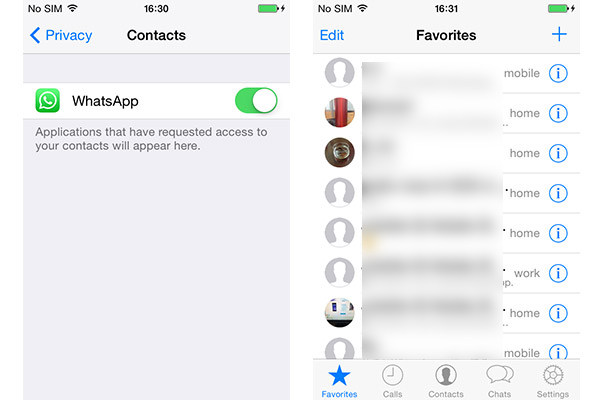 То есть, хочет пользоваться контактами на SIM-карте. Здесь его ждет первый подвох: с записями на SIM-карте смартфоны на S60 работать толком не желают, и определять имя вообще не будут. Проглотив обиду, предварительно догадавшись (без помощи производителя!) о причинах проблемы, пользователь решает: «ладно, скопирую контакты в память телефона, что ж тут поделаешь». Идет в меню, находит пункт «Контакты на SIM», выделяет все, копирует в память телефона. Казалось бы, «ура!».
То есть, хочет пользоваться контактами на SIM-карте. Здесь его ждет первый подвох: с записями на SIM-карте смартфоны на S60 работать толком не желают, и определять имя вообще не будут. Проглотив обиду, предварительно догадавшись (без помощи производителя!) о причинах проблемы, пользователь решает: «ладно, скопирую контакты в память телефона, что ж тут поделаешь». Идет в меню, находит пункт «Контакты на SIM», выделяет все, копирует в память телефона. Казалось бы, «ура!».
Однако, не для всех. Тем, кому случилось накопить коллекцию дублей, придется умилиться второй раз: имена опять не определяются, смартфон упорно пишет номер вместо имени. А дело все в том, что смартфоны на S60 и в памяти телефона дубли так и не научились обрабатывать (это за столько лет!): если имеются дубли, имя высвечиваться не будет, только номер.
Резюме проблемы
Проблема эта хорошо знакома бывшим владельцам Siemens SX1; нет, наверное, ни одного нюанса внутри этого аппарата, который бы не был ими изучен досконально.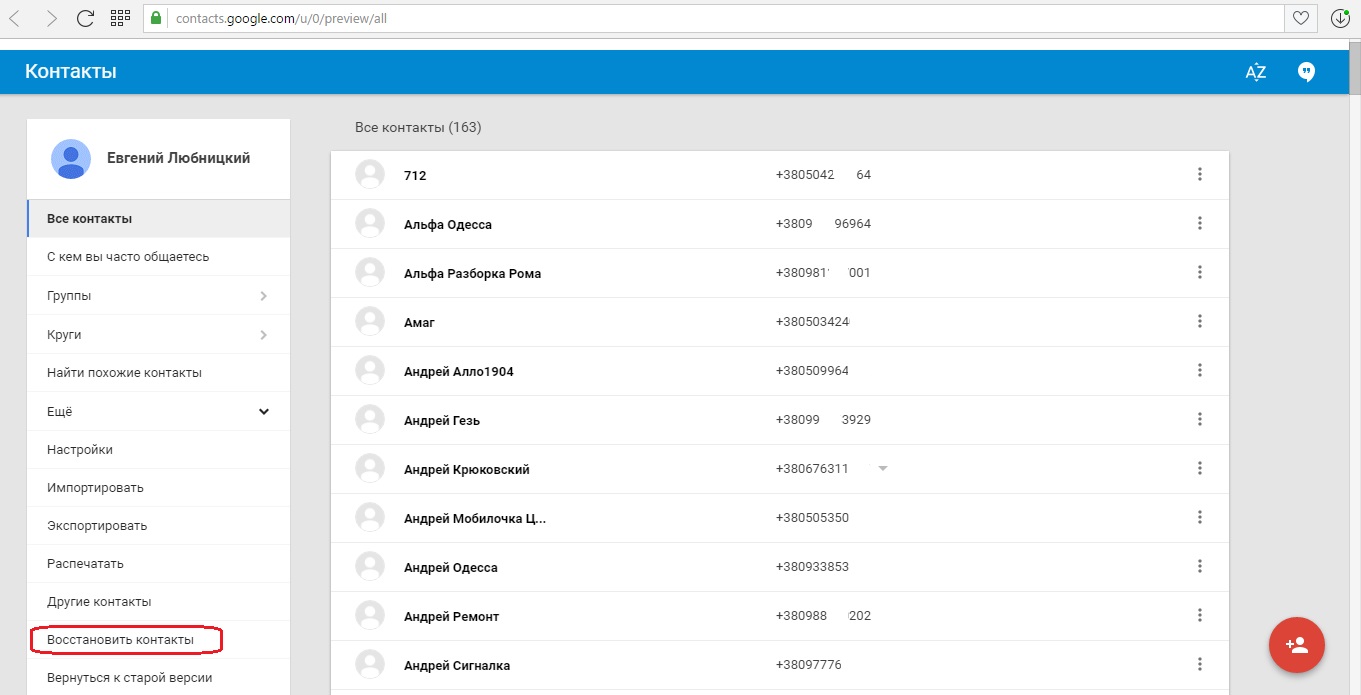 Но это было давно, а сейчас бытует мнение, что основная причина — наличие дублей номеров из книги контактов на SIM-карте; вариант напрашивался сам собой. Однако в связи с непомерно участившимися вопросами на эту тему был проведен, наконец, ряд показательных экспериментов для демонстрации того, что номера на SIM-карте вообще ни на что не влияют, и дубли нужно искать только в памяти телефона. То есть, SIM-карта имеет непосредственное отношение к проблеме, но контакты, хранящиеся на ней, проблемы не усугубляют.
Но это было давно, а сейчас бытует мнение, что основная причина — наличие дублей номеров из книги контактов на SIM-карте; вариант напрашивался сам собой. Однако в связи с непомерно участившимися вопросами на эту тему был проведен, наконец, ряд показательных экспериментов для демонстрации того, что номера на SIM-карте вообще ни на что не влияют, и дубли нужно искать только в памяти телефона. То есть, SIM-карта имеет непосредственное отношение к проблеме, но контакты, хранящиеся на ней, проблемы не усугубляют.
Кстати, это не единственный способ образования дублей. Второй способ, например, заключается в неаккуратном обращении с функцией «Скопировать с/на карту памяти» (начиная с Symbian 9.1). Третий — неаккуратная синхронизация с MS Outlook. Так что вариантов много.
Решения проблемы
Итак, осознав (опять же, вовсе не с помощью производителя) причины этой второй проблемы, пользователь, разумеется, начинает нервничать. Догадавшись, что нужно искать дубли, он начинает искать способы сделать это побыстрее.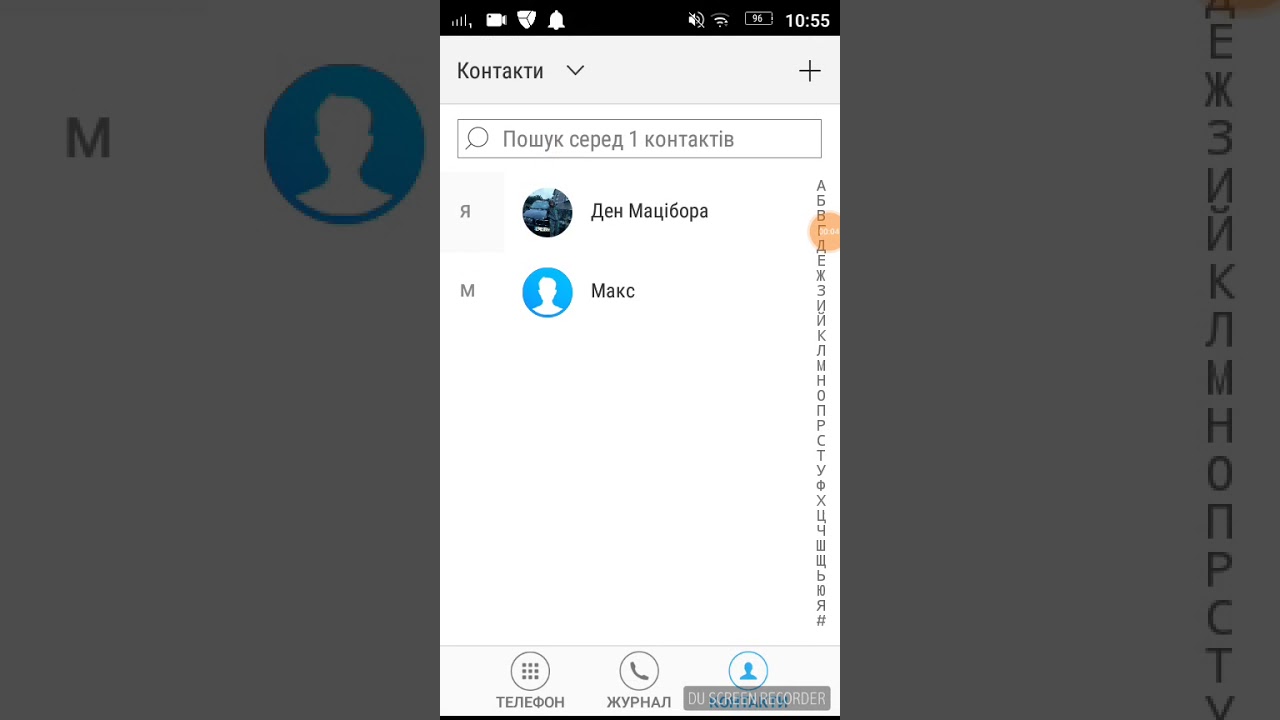 В самом смартфоне поиска по номеру, конечно же, нет. Исключение — те модели, в которых по-умолчанию установлена утилита «Nokia Search». А если ее нет, следует ее установить (см. ниже пример действия). Поэтому все способы устранения этой неприятности — исключительно сторонние. Некоторые из них мы и перечислим.
В самом смартфоне поиска по номеру, конечно же, нет. Исключение — те модели, в которых по-умолчанию установлена утилита «Nokia Search». А если ее нет, следует ее установить (см. ниже пример действия). Поэтому все способы устранения этой неприятности — исключительно сторонние. Некоторые из них мы и перечислим.
Первый, самый примитивный, но самый неудобный и, возможно, самый длительный: удалить контакт-дубль (или заменить цифры в номере), набрать номер вручную. И если определение имени не происходит, опять заходить в книгу контактов, искать дубль глазами, удалять или менять цифру, снова набирать вручную — и так далее, до тех пор, пока номер, наконец, не будет сопоставлен с именем.
Способ этот не самый веселый. Но существуют и другие. Например, воспользоваться утилитой «Nokia Search» (или скачать и установить ее, если изначально ее не было). Номер нужно вбивать полностью, со знаками и кодом, иначе номера найдены не будут. При написании статьи этот способ по случайности был упущен из виду, но наши читатели действовали быстро и умело 🙂
Альтернативный вариант — приложение «Поиск», другой вариант приложения «Nokia Search».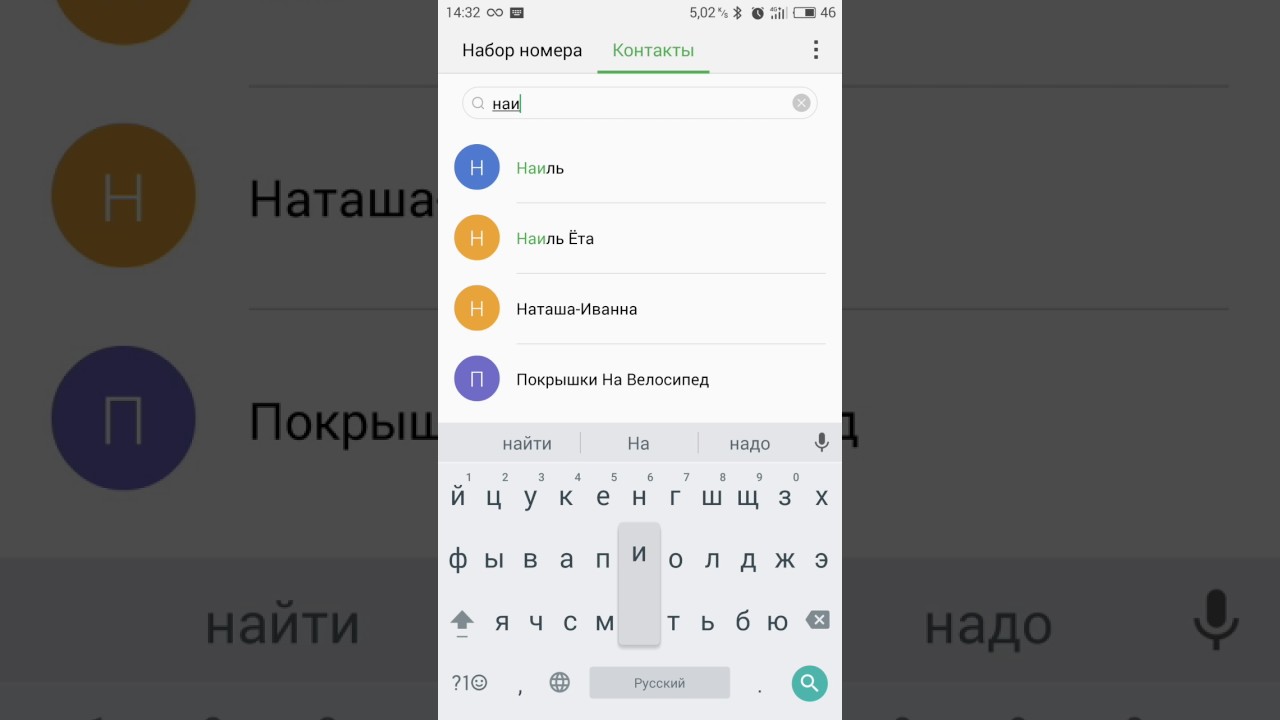 Тоже нокиевское, где-то уже предустановлено, а также пойдет туда, куда не ставится или где не работает по ряду причин «Nokia Search». Мало того, это приложение способно искать по любому вхождению в номере, то есть, необязательно писать номер с начала и с кодами. Пожалуй, это самый удачный вариант для поиска дублей среди номеров, так как код становится неважным (почему это хорошо — см. следующий пункт статьи). Что любопытно — «Nokia Search» тоже умеет искать по вхождениям, но не везде; в кантактах — не умеет.
Тоже нокиевское, где-то уже предустановлено, а также пойдет туда, куда не ставится или где не работает по ряду причин «Nokia Search». Мало того, это приложение способно искать по любому вхождению в номере, то есть, необязательно писать номер с начала и с кодами. Пожалуй, это самый удачный вариант для поиска дублей среди номеров, так как код становится неважным (почему это хорошо — см. следующий пункт статьи). Что любопытно — «Nokia Search» тоже умеет искать по вхождениям, но не везде; в кантактах — не умеет.
Можно установить программу ALON Contact Guide. В ней, в дебрях меню, сокрыта полезная функция «Поиск по номеру». Недостаток поиска как и у «Nokia Search»: ищет жестко по указанному номеру, маски не поддерживаются. В результате приходится искать и по «+7», и по «8».
Можно воспользоваться программкой SkyeQuiKey, она сработает по тому же самому принципу. Правда, и здесь нужно учитывать, что поиск ведется только слева направо, то есть, код нужно будет набирать верно.
Еще один вариант, тоже довольно интересный — оставить дубли в покое, и установить программу FSCaller (программа для отображения полноэкранных фото при звонках). Было обнаружено, что этой программе все равно, как именно Nokia обрабатывает входящий номер. Однако она не решает проблемы, описанной в следующем пункте статьи, а даже напротив, еще привносит путаницы.
Было обнаружено, что этой программе все равно, как именно Nokia обрабатывает входящий номер. Однако она не решает проблемы, описанной в следующем пункте статьи, а даже напротив, еще привносит путаницы.
А можно устроить проверку контактов в MS Outlook после синхронизации. Неудобство в том, что нужно иметь под рукой ПК, устанавливать синхронизационный софт, подключаться через кабель или еще как-то, да и вообще, не всегда хочется пользоваться упомянутыми программами.
Продолжение проблемы
Случай редкий, но демонстрирует вторую грань проблемы. Допустим, наш герой преодолел все трудности, все дубли убил, все подчистил, все десять раз проверил, а имя все равно не сопоставляется номеру. В чем же на этот раз беда? А вот, в чем. Смартфоны на S60 не довольствуются малым! Они сразу берут быка за рога. И делают это так: они не чувствуют никакой разницы между номерами «+7 xxx 1234567», «+7 yyy 1234567», «8 zzz 1234567» и «8 sss 1234567». То есть, для них номер «+7 916 1234567» идентичен, скажем, номеру «+7 903 1234567». Скажем даже больше: на самом деле, смартфонам Nokia вообще по барабану, какой код записан, так как определение номера происходит по последним семи цифрам. Проверяем: вместо номера: «+7 903 189 25 87» пишем и «+9 999 189 25 87». И что же? При звонке номер определяется, имя сопоставляется. В журнал записывается правильный номер. В общем, редко, когда совпадают семь цифр, а коды разные, но такое встречается.
Скажем даже больше: на самом деле, смартфонам Nokia вообще по барабану, какой код записан, так как определение номера происходит по последним семи цифрам. Проверяем: вместо номера: «+7 903 189 25 87» пишем и «+9 999 189 25 87». И что же? При звонке номер определяется, имя сопоставляется. В журнал записывается правильный номер. В общем, редко, когда совпадают семь цифр, а коды разные, но такое встречается.
Ладно бы такое семь-восемь лет назад, да еще у какого-нибудь «корейца» типа VK Mobile, из первых, но чтобы у Nokia, да сегодня, да в аппарате Nokia E90 (в других, разумеется, тоже) — это просто неприлично. Убедимся, что это причуда именно смартфонов на S60: посмотрим на реакцию других телефонов на такие номера.
Проверены: Nokia 8910i, Gigabyte g-smart i, Sony Ericsson M600i, Nokia 5300, Sony Ericsson W710i, Qtek 8300 — у всех полный порядок, номера определяются как положено. Разумеется, проверять все, имеющееся в продаже, мы не станем. Однако если вы встретите аппарат, который некорректно себя ведет в данной ситуации, свяжитесь с нами, мы будем благодарны за эту информацию.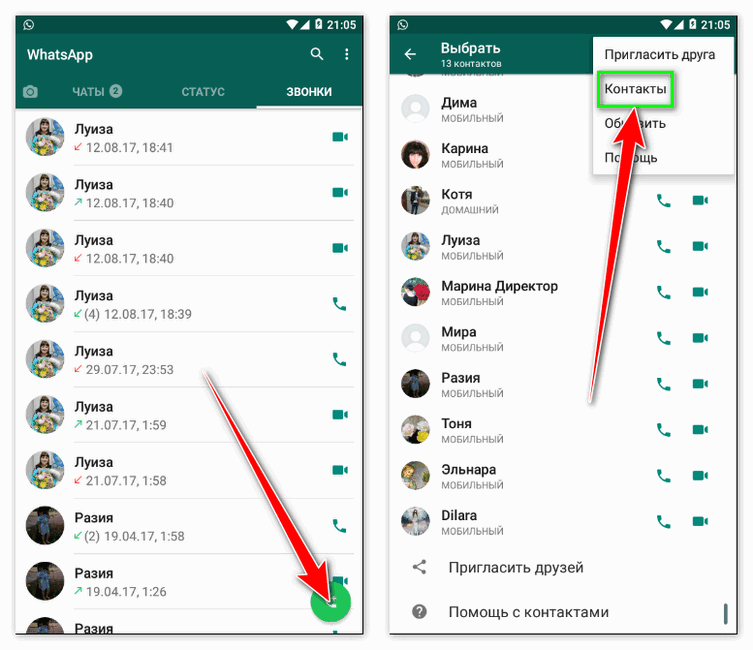
Проверены: Nokia E50, Nokia E61, Nokia 5500, Nokia E90, Nokia E51, Nokia N82, Siemens SX1 — у всех наблюдается такое чудесное поведение распознавания номера. Опять же, проверен далеко не весь модельный ряд, но в него «затесался» и Siemens, а для очистки совести проверим позже кое-какие модели Samsung на платформе S60, раз уж пошло разбирательство вопроса. Опять же, будем благодарны за любую информацию по этому поводу. Усилиями наших читателей список этот пополнился аппаратом Motorola V360: номер тоже определяется по последним семи цифрам. Дополнительно (просто для полноты картины, разумеется, мы не ждем, что какой-то из аппаратов вдруг сработает как нужно) проверены Nokia N73, Nokia 6290, Nokia E70, Nokia 5700, Nokia 6600, Nokia 7650, Nokia 6680 и Nokia 6120 — ситуация та же самая.
Плюсы, недостатки, выводы
Скептики скажут: вот, понимаешь, раздули проблему на ровном месте. Я бы не сказал, что место такое уж ровное: человек, переходящий с обычного телефона на смартфон S60, будет долго думать, где и в чем ошибка, тем более, что многие подсознательно ожидают от смартфонов проблем.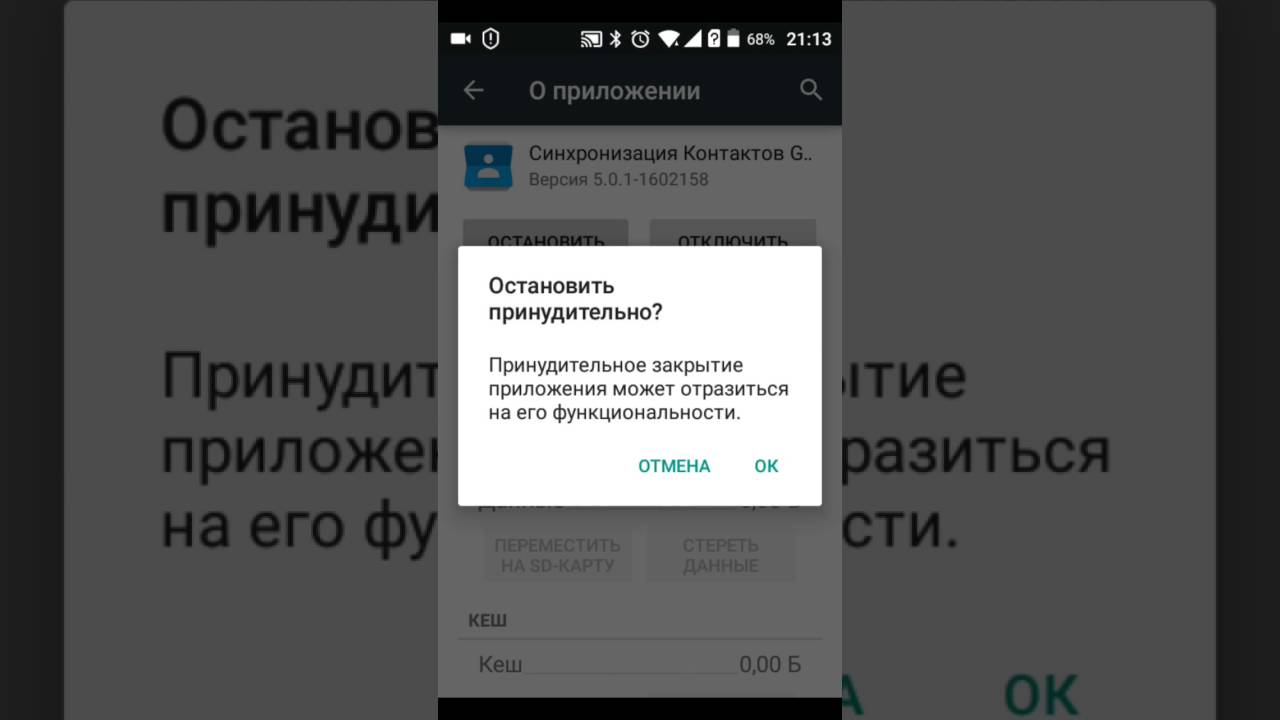 В общем-то, Nokia, практически подмяв под себя S60, могла бы уже за столько лет существования платформы поднапрячь своих программистов, чтобы этот вопрос был решен.
В общем-то, Nokia, практически подмяв под себя S60, могла бы уже за столько лет существования платформы поднапрячь своих программистов, чтобы этот вопрос был решен.
Короче говоря, книга контактов в смартфоне на S60 не преподнесет вам такого сюрприза, если вы очень аккуратны и внимательны, и дублирующихся номеров среди ваших записей нет. А если столкнулись, наберитесь терпения и потратьте часик времени на то, чтобы привести свои записи в порядок — хотя бы в такой, как его понимают смартфоны на S60.
причины и что можно сделать
У того, что в WhatsApp не отображаются имена контактов существует 7 основных причин. Устранить этот сбой можно, последовательно проверяя наличие каждой из них, до того момента, пока программа не начнет работать корректно.
В WhatsApp не отображаются имена контактов.Почему в “Ватсап” не отображаются имена контактов
Если в “Ватсапе” вместо привычных никнеймов собеседников воспроизводятся только номера их телефонов, не нужно сразу же пытаться переустанавливать приложение. Эту проблему иногда можно решить более простым способом на сайте wotsap24.ru. Кроме того, если она вызвана не ошибками в работе мессенджера, а неверными настройками или вирусом, поразившим операционную систему гаджета, то это действие не поможет.
Эту проблему иногда можно решить более простым способом на сайте wotsap24.ru. Кроме того, если она вызвана не ошибками в работе мессенджера, а неверными настройками или вирусом, поразившим операционную систему гаджета, то это действие не поможет.
Сталкиваются с такой сложностью наиболее часто пользователи устройств, функционирующих на “Андроиде”. Однако, если она возникнет у обладателей iPhone, то можно прибегнуть к тем же путям решения.
Обновите телефонную книгу
Причиной исчезновения имен собеседников может быть удаление части записей из телефонной книги гаджета. Первый шаг, который нужно предпринять в таком случае, – обновить данные.
Для этого необходимо:
- открыть в программе список абонентов, нажав значок чата, размещенный в правом нижнем углу экрана;
- кликнуть на иконку в виде трех точек;
- в появившемся меню выбрать раздел “Обновить”.
Благодаря этому действию имена людей, ранее удаленных из телефонной книги смартфона, исчезнут, а добавленные – появятся в перечне доступных собеседников.
Проверить доступ к контактам
Самой распространенной причиной неисправности является отсутствие у приложения разрешения на просмотр списка контактов. Это происходит из-за сбоя настроек приватности используемого телефона.
Устранить неполадку можно, следуя инструкции, приведенной ниже:
- открыть раздел “Настройки”;
- выбрать вкладку “Приложения”;
- найти в появившемся списке WhatsApp;
- перейти к параметру “Разрешения”;
- перевести маркер, находящийся около пункта “Контакты”, в активное положение;
- выйти из меню и перезагрузить социальную сеть.
Проверка синхронизации
Некоторые мобильные устройства предусматривает функцию “Синхронизация контактов”. Ею можно воспользоваться, если «Вацап» начал воспроизводить некорректные данные.
Для этого необходимо:
- открыть настройки телефона;
- перейти в раздел “Аккаунты”;
- найти в перечне WhatsApp;
- проверить установлено ли разрешение на синхронизацию;
- нажать на кнопку “Еще” или иконку с 3 точками;
- в появившемся меню выбрать “Синхронизировать сейчас”.

Настройка фильтра
Некоторые смартфоны имеют опцию “Скрытые контакты”.
Отключить ее можно, следуя указаниям:
- зайти в телефонную книгу;
- перейти в раздел “Настройки”;
- найти строку “Фильтр контактов”;
- поставить отметку напротив параметра “Все контакты”.
Если пользователю не удается найти функцию на своем устройстве, вероятнее всего, она не предусмотрена и причина пропажи никнеймов кроется не в этом.
Отключаем опцию Скрытые контакты на смартфоне.Обновление приложения
На гаджете может быть установлена старая версия программы, вследствие чего возникают различные сбои в ее работе, в т.ч. и если мессенджер не видит контакты.Решить ее можно, действуя в соответствии со следующей инструкцией:
- открыть «Play Маркет»;
- в строке поиска ввести запрос «WhatsApp»;
- перейти на страницу мессенджера;
- нажать кнопку “Обновить”.
Также существует второй путь:
- открыть раздел “Мои приложения и игры” в меню своего аккаунта Google;
- выбрать вкладку “Обновления”;
- найти в списке некорректно работающую социальную сеть;
- нажать кнопку “Обновить”, расположенную справа от наименования WhatsApp.

Приложение не будет высвечиваться в этом перечне, если на устройстве установлена его последняя версия.
Чтобы подобная проблема не возникала при дальнейшем использовании, целесообразно разрешить автоматическое обновление в настройках телефона.
Проводим загрузку новой версии программы.Не правильно введен номер
Для корректного переноса списка контактов из памяти устройства в социальную сеть WhatsApp номера телефонов должны быть указаны в международном формате.
Поэтому вносить данные нового абонента необходимо следующим образом:
- символ “+”;
- код страны;
- код города или мобильного оператора;
- 7 цифр номера.
Вирус или временный сбой
Приведенные выше рекомендации не всегда помогают устранить неполадку. Тогда, возможно, проблема вызвана тем, что операционная система смартфона повреждена вирусом. Провести проверку можно специальными программами для смартфонов.
Если вредоносного приложения не найдено, рекомендуется перезагрузить гаджет.
Если это не устранило проблему, следует удалить приложение со своего телефона и установить его снова. Более кардинальными методом, к которому стоит прибегнуть в последнюю очередь, является возврат устройства к заводским настройкам с последующей повторной загрузкой мессенджера.
iPhone не показывает имена контактов
Обычно с вашим iPhone не возникает проблем, когда вам нужно использовать его, чтобы связаться с кем-то, кого вы знаете.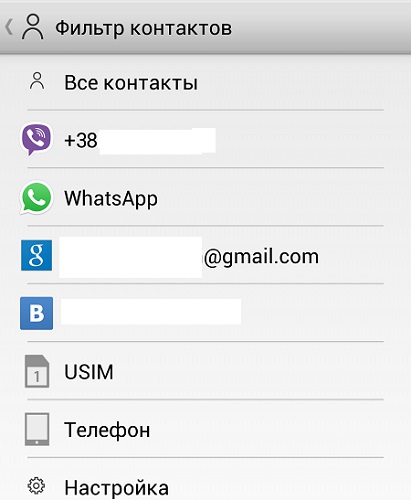 Вы можете легко открыть свой список контактов и увидеть имена и номера всех, кто присутствует в вашей жизни, как лично, так и профессионально. Но что, если вы попытаетесь открыть свои контакты и не увидите ни одного имени? Этот опыт может сильно расстраивать, и это иногда случается с устройствами Apple. Давайте рассмотрим, что вы можете сделать с этой проблемой, если вы столкнулись с ней на своем iPhone.
Вы можете легко открыть свой список контактов и увидеть имена и номера всех, кто присутствует в вашей жизни, как лично, так и профессионально. Но что, если вы попытаетесь открыть свои контакты и не увидите ни одного имени? Этот опыт может сильно расстраивать, и это иногда случается с устройствами Apple. Давайте рассмотрим, что вы можете сделать с этой проблемой, если вы столкнулись с ней на своем iPhone.
Почему имена контактов могут исчезнуть с вашего iPhone?
Если имена ваших контактов исчезли с вашего iPhone, но вы все еще видите числа, то это может быть причиной проблемы с программным или аппаратным обеспечением. Однако проблемы с программным обеспечением более вероятны. Есть несколько разных сбоев и ошибок, которые могут привести к этой ситуации.
Давайте попробуем исправить несколько ошибок.
Перезагрузка iPhone может привести к возврату имен контактных лиц
Редко бывает плохо выключать и снова включать iPhone, если вы чувствуете, что произошла ошибка программного обеспечения.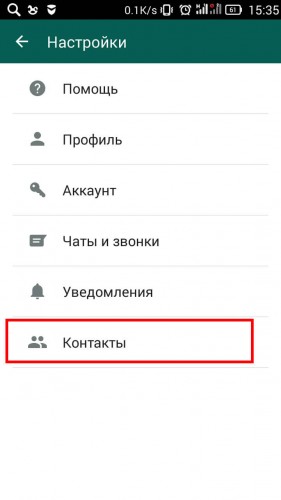
Если у вас есть iPhone X или более новая модель, вы должны нажать и удерживать любую из кнопок Volume одновременно с кнопкой Side . Появится ползунок Slide to Power Off . Сдвиньте его вправо, чтобы выключить устройство. Затем через несколько секунд нажмите и удерживайте кнопку Side , пока не появится логотип Apple.
Если у вас iPhone 6, 7 или 8, вам нужно будет нажать и удерживать кнопку Side , пока вы не увидите тот же слайдер Slide to Power Off .Сдвиньте вправо, выключив устройство. Затем нажмите и удерживайте кнопку Side , пока на дисплее не появится логотип Apple и телефон не перезагрузится.
Если ваш iPhone 5-го поколения или старше, вам следует нажать и удерживать кнопку Top , пока не появится слайдер Slide to Power Off . Сдвиньте вправо. Чтобы снова включить его, необходимо нажать и удерживать кнопку Top , пока не появится логотип Apple.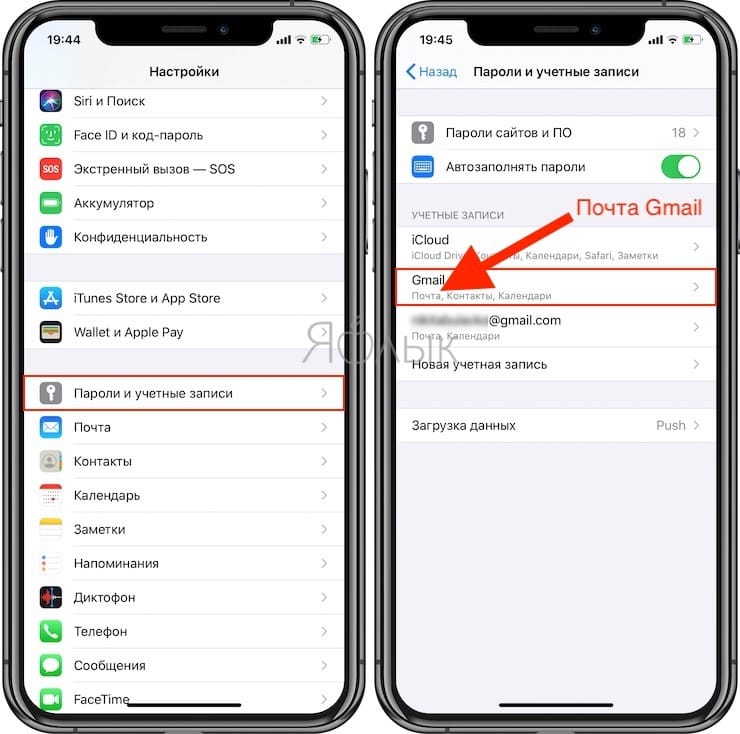
Как только вы это сделаете, проверьте, вернулись ли имена контактов.Если вы все еще не видите их, перейдите к следующему исправлению в этом списке.
Переключение контактов в iCloud может привести к повторному появлению имен контактов
Другой вариант — использовать iCloud для включения и выключения контактов. Вам нужно будет перейти в Настройки , затем iCloud . Переведите тумблер Контакты в положение «выключено». Вы увидите запрос с вопросом, хотите ли вы удалить или сохранить ранее синхронизированные контакты. Вы можете выбрать «Удалить» в «Моем iPhone ».Не беспокойся. Это не приведет к окончательной потере контактов, поскольку их резервные копии хранятся в iCloud.
Затем снова включите Контакты , и они должны быть восстановлены на вашем устройстве через iCloud. Убедитесь, что имена пропавших без вести контактов снова рядом с номерами. Если вы их не видите, продолжайте читать.
Измените настройки контактов iPhone
Это еще один прием, который может решить проблему. Зайдите в приложение Контакты .Вверху страницы «Контакты» нажмите там, где написано Группы . Вы увидите два варианта: All iCloud и All на моем iPhone . Вариант, который вы хотите выбрать: All on My iPhone . Если вы еще не выбрали его для своего устройства, сделайте это.
Контакты вернулись? Если вы все еще не видите их, попробуйте следующий вариант.
Получите наличные за использованный iPhone Мы покупаем бывшие в употреблении и сломанные iPhone за большие деньги! Получите бесплатную доставку, 14-дневную блокировку цен и гарантию наивысшей цены.ПОЛУЧИТЬ БЕСПЛАТНУЮ ЦЕНУВыключите и снова включите индивидуальные учетные записи iPhone
Если вы перейдете в Настройки , вы увидите Учетные записи и пароли как один из вариантов. Коснитесь его. Теперь вы должны выбрать каждую из учетных записей, которые синхронизируются с вашим устройством. Это может включать Outlook, iCloud, Gmail и т. Д. Откройте каждую из этих учетных записей, а затем переключите кнопку Контакты в положение Выкл. . Затем подождите около 30 секунд и переключите каждый обратно в положение на .
Коснитесь его. Теперь вы должны выбрать каждую из учетных записей, которые синхронизируются с вашим устройством. Это может включать Outlook, iCloud, Gmail и т. Д. Откройте каждую из этих учетных записей, а затем переключите кнопку Контакты в положение Выкл. . Затем подождите около 30 секунд и переключите каждый обратно в положение на .
Посмотрите, решило ли это проблему. Если имена контактов по-прежнему не отображаются, перейдите к следующему исправлению.
Выполните принудительное восстановление контактов iPhone
Чтобы попробовать следующий вариант, вам нужно сначала открыть любой случайный контакт на вашем iPhone. Внесите некоторые изменения в информацию, которую вы там видите. Например, вы можете добавить номер факса или рабочий номер. Они не должны быть настоящими.
Затем вы можете перезагрузить свой iPhone, как мы подробно описали ранее в статье.Когда устройство будет повторно включено, проверьте, видите ли вы теперь имена контактов.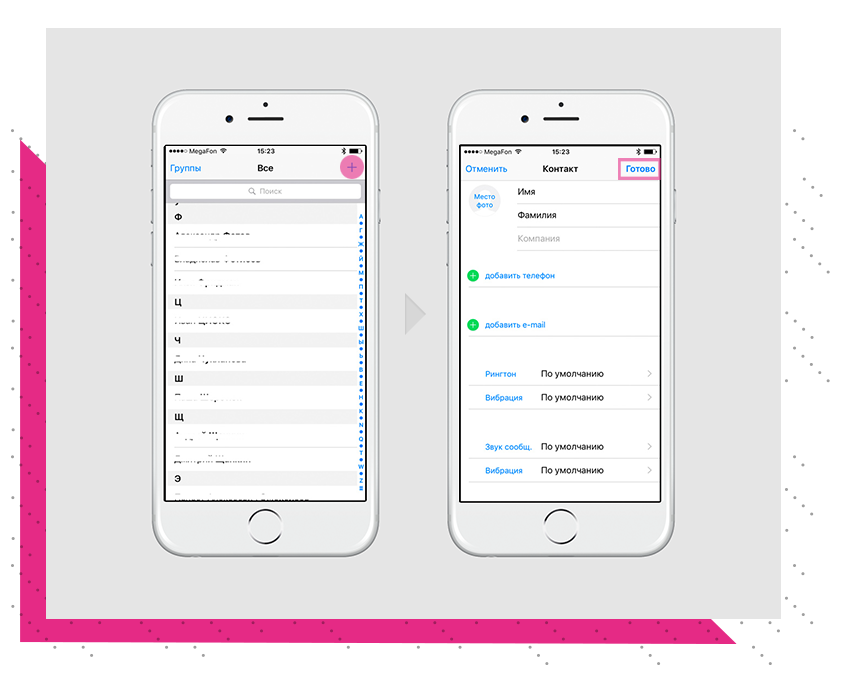 Этот метод работает удивительно много раз, когда пользователи устройств Apple пробуют его. Добавление новой информации приводит к восстановлению данных, связанных с вашими контактами.
Этот метод работает удивительно много раз, когда пользователи устройств Apple пробуют его. Добавление новой информации приводит к восстановлению данных, связанных с вашими контактами.
Если это сработало, вы можете удалить фальшивую информацию, которую вы указали для этого конкретного контакта. Если этого не произошло, переходите к следующему исправлению.
Узнайте о сторонних инструментах восстановления данных для вашего iPhone
На этом этапе вы, вероятно, захотите изучить сторонние инструменты для восстановления данных для iPhone.На рынке есть несколько разных по разумной цене, и у большинства более авторитетных есть какая-то гарантия возврата денег, если они не смогут решить проблему.
Обратитесь за помощью в службу поддержки Apple
Если вы не хотите тратить деньги на сторонние инструменты, вы можете также обратиться за помощью на этом этапе в службу поддержки Apple. Вы можете связаться с ними через веб-сайт Apple или по телефону.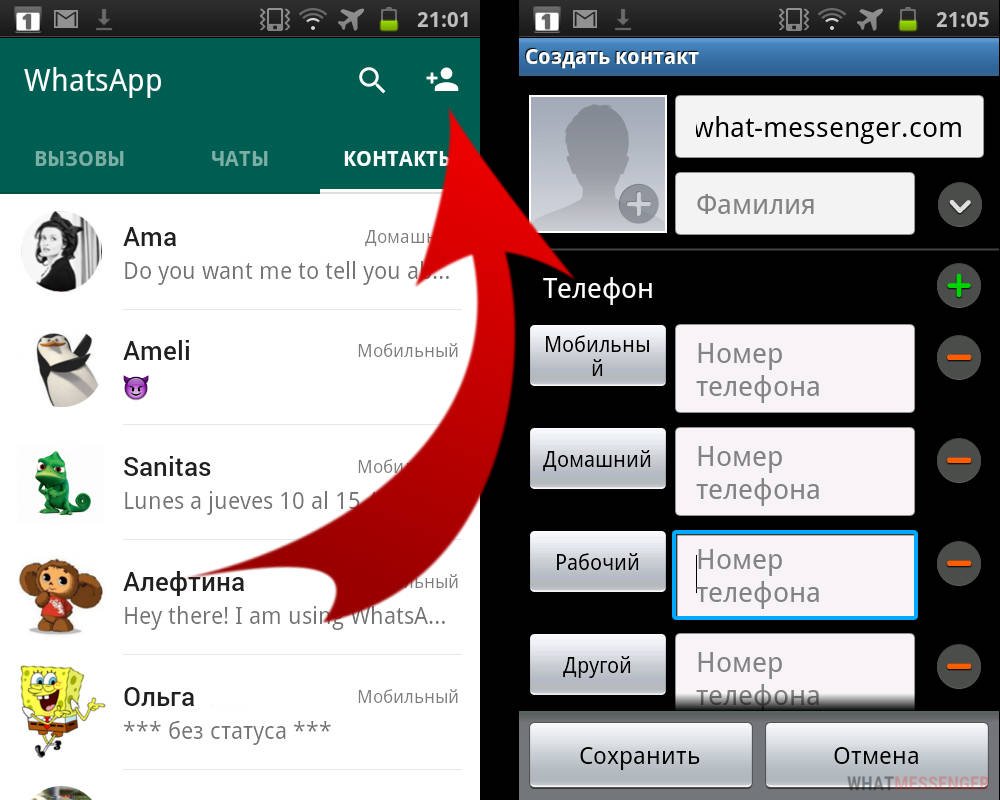 Кроме того, вы можете отнести устройство в Apple Store с панелью Genius Bar, если она есть рядом с вами.
Кроме того, вы можете отнести устройство в Apple Store с панелью Genius Bar, если она есть рядом с вами.
Обязательно сообщите сотрудникам обо всех исправлениях, которые вы пробовали, чтобы избежать дублирования. Если у вас есть оригинальная заводская гарантия на iPhone или пакет AppleCare +, то исправление проблемы, вероятно, не будет стоить вам ничего.
Если все остальное на вашем iPhone работает, за исключением единственной проблемы, заключающейся в том, что имена контактов не отображаются, то все еще кажется вероятным, что виновата проблема программного обеспечения. Однако не исключено, что причиной того, что происходит, является какая-то неясная аппаратная проблема.Однако, вероятно, вам будет не в силах выяснить, что это такое, поэтому на данном этапе лучше всего пригласить некоторых обученных специалистов по ремонту Apple, чтобы они помогли вам.
Имена контактов Iphone не отображаются в вызовах…
Я обновился с последним обновлением iOS и проверил, есть ли у моего оператора обновления, а в настоящее время их нет. Сначала казалось, что дела идут лучше. Вдруг вчера совершенно неожиданно он начал показывать только номера вместо контактов, тогда как накануне он работал с некоторыми контактами.Проработав с этим почти месяц, я заметил несколько вещей …
Сначала казалось, что дела идут лучше. Вдруг вчера совершенно неожиданно он начал показывать только номера вместо контактов, тогда как накануне он работал с некоторыми контактами.Проработав с этим почти месяц, я заметил несколько вещей …
- У меня в телефоне два набора контактов — Google и iCloud. Некоторые из них дублируются, но раньше это никогда не было проблемой.
- способ отображения номера телефона может определять, отображается ли на моем телефоне имя контакта. Например, сначала телефон не отображал имя контакта, если номер телефона был указан как XXXXXXXXXX или (XXX) XXX-XXXX, он должен был быть указан в контакте как +1 (XXX) XXX-XXXX, но это единственный способ получить номер будет отформатирован таким образом, если я ДОБАВИЛ номер в контакт.Я не мог просто отредактировать контактный номер в таком формате. Но как только я начал работать над обновлением своих контактов до этого формата через пару дней, он вернулся к тому месту, где телефон, казалось, хотел, чтобы номер был в другом формате без скобок кода города.

- Самые последние новые вещи — это то, что пользователь ниже упомянул о показе в групповых сообщениях, где я отвечаю, он показывает мой ответ, а затем показывает его как полученный. Я вижу это дважды. Кроме того, теперь для некоторых контактов он может отображать имя контакта в моем списке вызовов, но для того же человека и номера он показывает только номер в сообщениях.
За последний месяц это было действительно неприятно и, кажется, через день изменилось то, как он собирался обращаться с контактами. Опять же, у меня эта проблема только на телефоне. На моем iPad или Mac проблем нет (iPad обновлен с использованием 14.2 и Mac на текущем Big Sur)
Единственное, что я знаю, что я могу сделать, но не уверен, что лучший способ сделать это, — это объединить мои контакты из Google в iCloud и используйте только контакты iCloud. Я действительно не думаю, что это поможет, потому что вопросы не регулируются только одним или другим источником контактов, но это исключит один элемент из ситуации.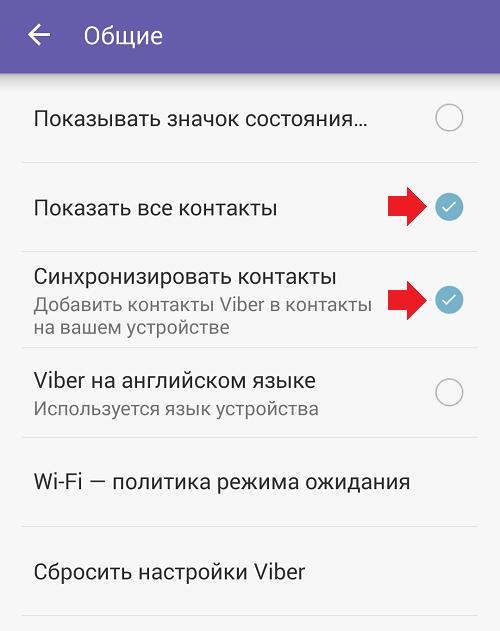 Это потребует много работы, так как у меня масса контактов.
Это потребует много работы, так как у меня масса контактов.
Имена контактов отсутствуют в сообщениях (снова)
Этот вопрос задавали раньше, но я не могу ответить, поэтому начал новый разговор.
Однажды утром мой Mac решил не отображать имена контактов в приложении «Сообщения». Я искал и нашел вышеупомянутый вопрос, но инструкции были несколько устаревшими. Я обновился до macOS 10.15.6 (Catalina — почему бессмысленные имена?), Но это не устранило проблему.
Я нашел два исправления, короткое и долгое. Сначала короткий, который заключается в том, чтобы просто отменить выбор контактов в качестве приложения, хранящего данные в iCloud, а затем выбрать его снова:
- Откройте системные настройки, выберите Apple ID в правом верхнем углу
- Выберите iCloud в левом меню
- В в списке «Приложения на этом Mac, использующие iCloud» снимите флажок «Контакты»
- Подождите несколько минут…
- Проверьте контакты еще раз, на некоторое время справа от «Контакты» появится сообщение «Настройка…».
 через некоторое время (возможно, через несколько минут) отсутствующие имена контактов должны появиться в сообщениях.
через некоторое время (возможно, через несколько минут) отсутствующие имена контактов должны появиться в сообщениях.
. Установка и снятие флажка «Контакты» в «Приложениях на этом Mac с использованием iCloud» теперь должны выключить имена почти мгновенно, повторное включение может занять несколько моменты.
Если это не сработает, более трудоемким методом является выход из iCloud и повторный вход. Это немного важно, поскольку означает повторную синхронизацию всех данных приложения, хранящихся в iCloud. Это может занять некоторое время, если у вас много данных в iCloud.
- Откройте системные настройки, выберите Apple ID в правом верхнем углу
- Выберите «Обзор» (верхний параметр в левом меню)
- Выберите «Выйти…» в нижней средней части диалогового окна
- На вопрос, если вы Чтобы сохранить копию данных iCloud, снимите флажок «Контакты» (копия всех других данных приложения будет скопирована на ваш Mac)
- Нажмите кнопку «Сохранить копию» (для всего, кроме контактов), выбор «Отмена» отменит вся операция
- Введите свой пароль iCloud и выберите «Продолжить»
- Рядом с кнопкой «Выйти…» будет отображаться занятый рисунок, пока он не будет завершен (чем больше у вас данных, тем больше времени это займет, я полагаю)
- Когда После завершения отображается диалоговое окно входа в Apple ID.

- Подождите несколько минут, затем снова войдите в iCloud
- Все приложения, которые вы выбрали для синхронизации с iCloud, будут повторно синхронизированы
- Возможно, вам также будет предложено указать ваш Mac пароль по пути
- Когда вас попросят объединить данные Календаря и Safari, ответьте да
- При необходимости ответьте на другие запросы
- Синхронизируйте приложения, которые вы хотите синхронизировать, иногда установка флажка рядом с приложением занимает несколько секунд, чтобы ответить (например.грамм. Фотографии), просто щелкните один раз и подождите…
- Убедитесь, что контакты отмечены
- Подождите, пока завершится синхронизация
- Имена контактов должны начать появляться в сообщениях
Я думаю, что первый метод сработал для меня, но я нетерпелив. не стал ждать, пока все имена контактов появятся в Сообщениях, прежде чем я сделал второе. Теперь все хорошо.
Как исправить имена контактов, отображаемые только в виде чисел в iOS
Недавно в iOS появилась ошибка, из-за которой все ваши контакты были удалены, а их имена не видны ни в журналах телефонных звонков, ни в сообщениях. Вместо этого вы можете видеть только телефонные номера своих контактов вместо имен контактов. Это, несомненно, может вызвать замешательство и панику у обычного пользователя iPhone, создавая впечатление, что вы потеряли все свои контактные имена и информацию со своего iPhone.
Вместо этого вы можете видеть только телефонные номера своих контактов вместо имен контактов. Это, несомненно, может вызвать замешательство и панику у обычного пользователя iPhone, создавая впечатление, что вы потеряли все свои контактные имена и информацию со своего iPhone.
Однако быстрый взгляд на приложение «Контакты» избавит вас от подозрений, поскольку вы обнаружите, что ваши контакты присутствуют и остаются нетронутыми. Проблема с отображением обычно возникает из-за простой ошибки и обычно носит временный характер с быстрым разрешением.
Мы расскажем, как устранить эту проблему и как исправить ваши контактные имена, которые не отображаются на вашем iPhone.
Перезагрузите iPhone
Самое простое решение такой проблемы — перезагрузить iPhone. Обычно это исправляет пропавшие имена контактов.
Вы можете выключить и снова включить iPhone, как обычно, или выполнить полную перезагрузку. Чтобы выполнить полную перезагрузку / принудительную перезагрузку iPhone, выполните следующие действия:
Принудительный перезапуск всех iPhone без кнопок «Домой» (iPhone X +)
1.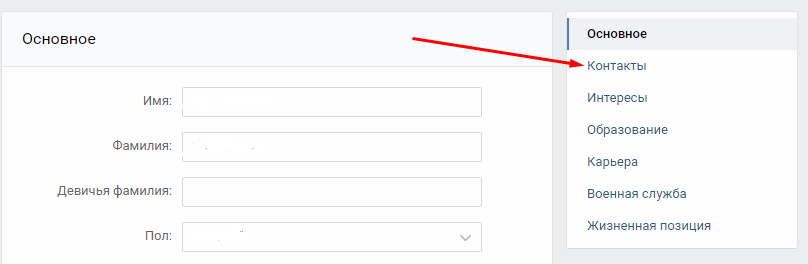 Сначала нажмите и отпустите кнопку увеличения громкости.
Сначала нажмите и отпустите кнопку увеличения громкости.
2. Нажмите и отпустите кнопку уменьшения громкости.
3. Нажмите и удерживайте кнопку питания.
4. Удерживайте кнопку питания / сна, пока на экране не появится логотип Apple. Это показывает, что ваш iPhone успешно перезапустился.
Принудительный перезапуск всех iPhone с помощью кнопки «Домой»
Нажмите и удерживайте кнопку питания и кнопку «Домой» одновременно, пока не увидите логотип Apple на экране. Это даст вам знать, что ваше устройство перезапустилось.
После успешного перезапуска iPhone перезапустите приложение «Телефон» и приложение «Сообщения», и вы увидите, что контактная информация восстановлена и отображается в обычном режиме.
Проверить настройки контактов iCloud
Другая возможная причина, по которой имена контактов не отображаются в приложениях «Телефон» и «Сообщения», заключается в том, что контакты iCloud не включены. Это может произойти, если вы недавно включили Контакты iCloud, а затем отключили его позже.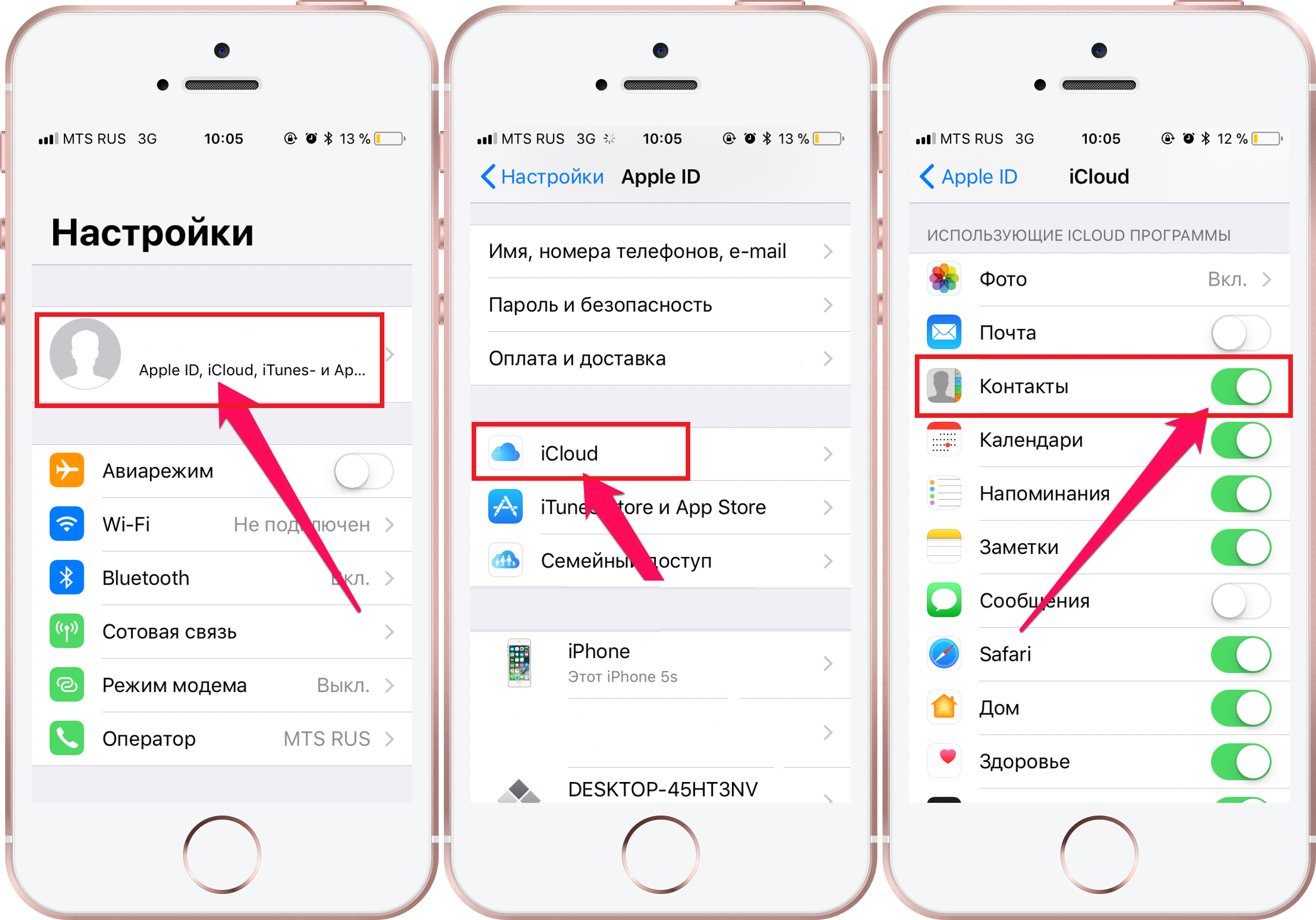
1. Перейдите в приложение «Настройки» на вашем iPhone.
2. Нажмите на свой идентификатор iCloud в верхней части экрана.
3. Нажмите на iCloud и посмотрите в разделе «Приложение с использованием iCloud». Убедитесь, что «Контакты» включены и включены.
В случае, если это решит проблему, вам может потребоваться оставить контакты iCloud включенными, чтобы имена контактов отображались в ваших приложениях. Это скорее временное исправление, но оно должно быть исправлено в обновлении программного обеспечения iOS.
Мы рекомендуем оставить контакты iCloud включенными из-за их простоты использования и того факта, что вы можете быстро и легко восстановить их на своем устройстве в случае, если ваши контакты по ошибке были стерты.
Используя два описанных выше метода, вы сможете легко решить проблему с отсутствующими именами контактов на вашем iPhone. Сообщите нам в разделе комментариев ниже, если у вас есть другое решение для этой проблемы.
Шуджа Имран (Shujaa Imran) — постоянный автор учебников Mac от MakeTechEasier. В настоящее время он тренируется, чтобы следовать своей другой страсти — стать коммерческим пилотом.Вы можете проверить его контент на Youtube
.Эта статья полезна? да Нет
Приложение «Сообщения» и имена контактов iMessage отсутствуют, отображается номер? Исправления
Отображаются ли в ваших текстовых сообщениях номера телефонов вместо имен даже для контактов, сохраненных на вашем iPhone? К сожалению, у некоторых пользователей возникает эта проблема, когда они обновляют свои iPhone или другие устройства iDevices до последней версии Apple iOS или iPadOS.
СВЯЗАННЫЕ ЗАПИСИ Эта проблема без имени чертовски раздражает, и вы даже можете обнаружить, что не можете использовать приложение «Сообщения», когда имена не отображаются.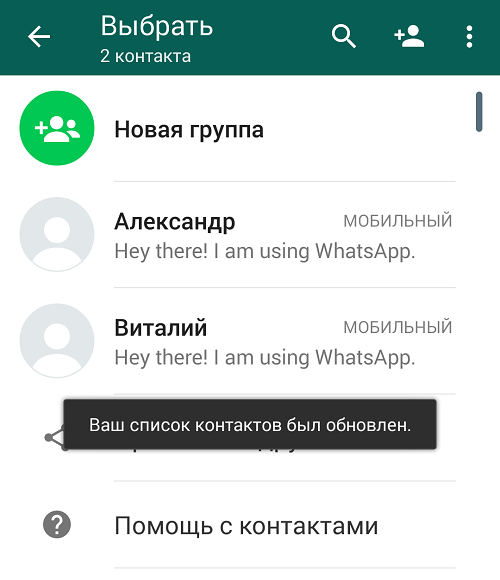 Подумай об этом. Многие ли из нас в наши дни могут назвать чей-то номер телефона, не проверив сначала телефон?
Подумай об этом. Многие ли из нас в наши дни могут назвать чей-то номер телефона, не проверив сначала телефон?
Итак, если вы застряли с этим приложением для сообщений, а имена контактов iMessage отсутствуют, этот пост для вас!
Вот несколько советов, которые помогут вам исправить все пропавшие имена контактов.
Прежде всего….
Посмотрите на свое приложение «Контакты iCloud»
iCloud помогает организовать и синхронизировать контакты между всеми типами устройств, если они используют один и тот же Apple ID. Поэтому, когда вы добавляете или обновляете контакт, iCloud вносит те же изменения на всех ваших устройствах — нет необходимости обновлять вручную.
При включении контактов iCloud вся контактная информация, хранящаяся на каждом устройстве, загружается в iCloud и синхронизируется. Возможно, ваши контакты не синхронизируются между вашими устройствами и, следовательно, не обновляют карточку контакта с именем и другой соответствующей информацией.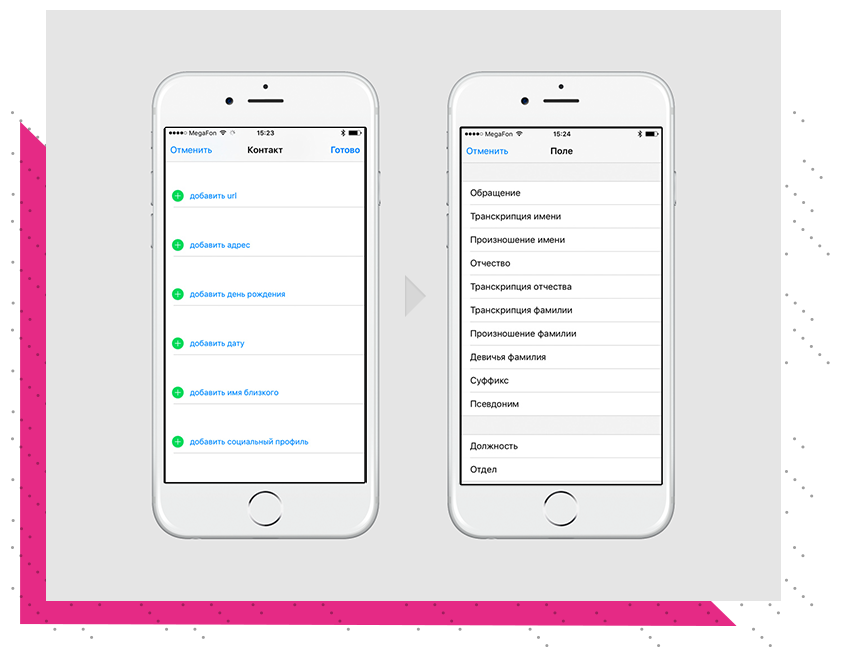
Как синхронизировать контакты iCloud на iDevices и Mac
Для iPhone, iPad и iPod перейдите в «Настройки »> «Apple ID»> «iCloud »> и включите приложение «Контакты». Когда вас попросят объединить или отменить, нажмите «Объединить».
Если он уже включен, попробуйте выключить его и выберите «Отмена», чтобы выполнить синхронизацию.
Попробуйте отключить синхронизацию iCloud, если удаленные контакты продолжают возвращаться.Для Mac перейдите в Системные настройки > Apple ID (или iCloud) > и установите флажок «Контакты».Вся информация, хранящаяся в приложении «Контакты» вашего Mac, загружается в iCloud и синхронизируется между всеми устройствами.
Если уже отмечен, отметьте его, подождите несколько минут и снова отметьте, чтобы выполнить синхронизацию.
Убедитесь, что все службы, которые вы хотите использовать, включены для каждого устройства iCloud.Проверьте настройки приложения «Контакты»!
Читатель Корбетт поделился отличным советом, как сначала взглянуть на настройки приложения «Контакты».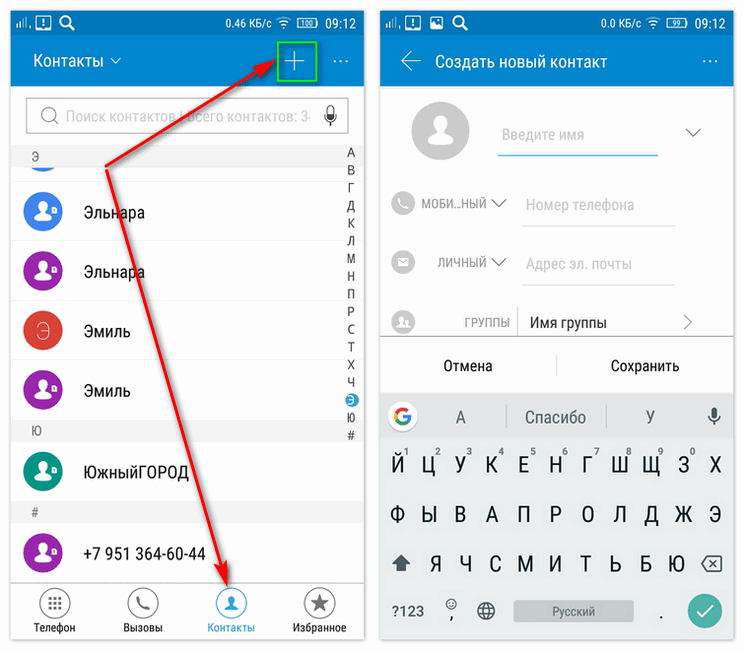 Откройте «Настройки »> «Контакты » и включите / выключите функции «Короткое имя» и «Предпочитать псевдоним» в контактах.Затем вернитесь в приложение для сообщений и посмотрите, нормально ли оно работает.
Откройте «Настройки »> «Контакты » и включите / выключите функции «Короткое имя» и «Предпочитать псевдоним» в контактах.Затем вернитесь в приложение для сообщений и посмотрите, нормально ли оно работает.
Если это не помогло, перейдите к следующим шагам
Шаг 1. Перезагрузка!
Как рекомендует Apple, если ваш iPhone или iPad не работает должным образом, начните устранение неполадок с перезагрузки, удерживая нажатой кнопку питания до тех пор, пока устройство не выключится. Затем включите нормально. Проверьте, исчезла ли проблема.
Если это не помогло, попробуйте принудительную перезагрузку, прежде чем переходить к другим исправлениям.
Как принудительно перезапустить на различных моделях
- На iPhone 6S или более ранней версии, а также на всех iPad с кнопками «Домой» и iPod Touch одновременно нажмите «Домой» и «Питание», пока не увидите логотип Apple.
- Для iPhone 7 или iPhone 7 Plus: нажмите и удерживайте боковую кнопку и кнопку уменьшения громкости не менее 10 секунд, пока не увидите логотип Apple
- На iPhone 8 или новее и iPad без кнопок «Домой»: нажмите и быстро отпустите кнопку увеличения громкости.
 Затем нажмите и сразу отпустите кнопку уменьшения громкости.Наконец, нажмите и удерживайте боковую / верхнюю кнопку, пока не увидите логотип Apple .
Затем нажмите и сразу отпустите кнопку уменьшения громкости.Наконец, нажмите и удерживайте боковую / верхнюю кнопку, пока не увидите логотип Apple .
Рекомендуется перезапускать iDevice после любого обновления iOS. И часто решает множество неприятных проблем.
Но если перезапуск не помог, читайте дальше!
Шаг 2. Убедитесь, что контакты синхронизируются
Затем убедитесь, что ваши контакты синхронизируются с желаемыми сторонними учетными записями (например, Outlook, Google, Yahoo и т. Д.). Чтобы проверить, перейдите в «Настройки »> «Пароли и учетные записи»> и коснитесь каждой учетной записи в списке.
Убедитесь, что Контакты включен, если вы хотите, чтобы эти контакты синхронизировались с вашим iDevice. Для людей, использующих iOS 10 и более ранних версий, проверьте настройки > Почта> Учетные записи и выполните тот же шаг, чтобы переключить синхронизацию контактов с каждой учетной записью почты.
Если это не помогло, воспользуйтесь дополнительными советами ниже.
Советы по устранению отсутствия в iMessage имен контактов
Попробуйте каждый из этих советов по очереди. Затем проверьте, прежде чем пробовать следующий
- Нажмите Настройки> Сообщения> MMS-сообщения .Выключите его, подождите 10-20 секунд и снова включите
- Включение и выключение iMessage. Перейдите в «Настройки »> «Сообщения»> «iMessage» .
- Сбросить настройки сети. Это действие удаляет все сохраненные пароли Wi-Fi, поэтому убедитесь, что вы знаете их, прежде чем продолжить. Перейдите в «Настройки »> «Основные»> «Сброс»> «Сбросить настройки сети». .
- Попробуйте принудительно восстановить контакты. Откройте любой случайный контакт на вашем iDevice. Внесите некоторые изменения в информацию (например, добавьте номер факса или номер домашнего телефона, даже если это вымышленный номер) и сохраните.Перезагрузите устройство, используя ползунок для выключения устройства или Настройки> Общие> Сброс> Завершение работы .
 Затем включите свой iPhone
Затем включите свой iPhone
Проверьте правильность региональных настроек iPhone
- Перейдите в « Настройки»> «Профиль Apple ID»> «iTunes & App Store»> «Apple ID»> «Просмотреть Apple ID». При необходимости обновить регион
- Некоторые пользователи сообщают об успешном изменении региона на другой, перезапуске и последующем изменении его на свою родную страну / регион
Закройте приложение «Сообщения»
- На iPhone или iPad без кнопки «Домой» на главном экране проведите вверх от нижней части экрана и немного задержитесь в середине экрана, чтобы открыть переключатель приложений
- На iDevice с кнопкой «Домой» дважды щелкните кнопку «Домой», чтобы открыть переключатель приложений
- Проведите пальцем вправо или влево, чтобы найти приложение «Сообщения»
- Проведите пальцем вверх по области предварительного просмотра приложения, чтобы закрыть его
Включение и выключение контактов индивидуальной учетной записи
После обновления iOS не отображаются ли имена контактов в сообщениях?
Если вы обнаружите, что iMessage показывает числа, а не имя ИЛИ некоторые из ваших контактов (возможно, все) отсутствуют на вашем iDevice сразу после обновления iOS; один из вариантов — восстановить их из резервной копии iCloud.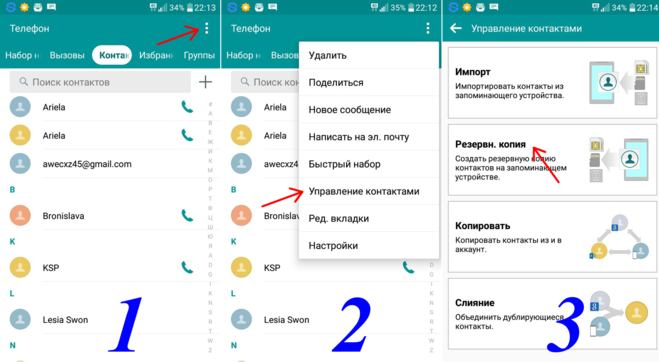
Это исправление предполагает, что вы используете iCloud для резервного копирования своей контактной информации. Проверьте это на снимке экрана ниже, чтобы узнать, выполняете ли вы резервное копирование контактов через iCloud.
Самый простой способ восстановить контакты из резервной копии — нажать на «Настройки »> «Ваш профиль Apple ID»> «iCloud ».
Здесь вы найдете контакты в разделе «ПРИЛОЖЕНИЯ, ИСПОЛЬЗУЮЩИЕ ICLOUD». Переведите кнопку «Контакты» в положение «ВЫКЛ.» И выберите «Удалить с моего iPhone». Затем перезапустите iDevice, вернитесь к этому параметру и снова включите Контакты в iCloud.
Время, необходимое для загрузки из iCloud на ваше iDevice, зависит от общего количества контактов, сохраненных в вашей учетной записи iCloud.
Используете несколько списков контактов? Или есть дубликаты?
Если вы используете несколько списков контактов, например, списки контактов с работы и семьи / друзей или контакты вашего супруга и ребенка и ваши контакты, известная проблема заключается в том, что при синхронизации нескольких учетных записей с одним iDevice возникают проблемы.
Это особенно верно, если в этих отдельных списках контактов есть один и тот же контакт, что приводит к дублированию или даже троекратному повторению.Поэтому, если вы используете несколько списков контактов, попробуйте объединить эти дубликаты в один главный список контактов. Пользователи с этой проблемой сообщают о немедленном восстановлении после прочесывания нескольких контактов.
Удалить код страны для контактов с домашней страной или наоборот
Некоторые пользователи сообщили, что они решили эту проблему, отредактировав или удалив код страны (для США это 1 в начале числа). По какой-то причине обновления iOS часто добавляют код страны даже к контактам в вашей стране.Для этих контактов начните номер телефона с кода города и удалите 1 (или любой другой код страны). Откройте приложение «Контакты», чтобы внести эти изменения.
И наоборот, читатель обнаружил, что помогло обратное — добавление кода страны. В итоге она отредактировала только один контакт, добавила префикс +1 к их мобильному номеру и сохранила его .
При возврате в Сообщения сразу же не только имя этого контакта было исправлено, но и каким-то образом исправлены все ее контакты! После проверки всех своих контактов и тестирования, отправив СМС друзьям / родственникам, она удалила +1 из этого единственного контакта, и все по-прежнему было исправлено.
Добавление кода страны к контактному номеру определенно стоит попробовать, если у ваших контактов нет кода страны.
Исправление отсутствующих имен контактов с помощью MacBook
Если вы безуспешно пытались выполнить описанное выше на своем iPhone или iPad, вам обязательно стоит попробовать этот шаг, если у вас есть MacBook под рукой.
По сути, это заставляет приложение Contact повторно синхронизироваться с iCloud, тем самым обновляя информацию на всех устройствах.
Откройте MacBook и запустите приложение «Контакты» (при условии, что ваши контакты синхронизируются на всех устройствах через iCloud).
Нажмите «Настройки…» в верхнем меню «Контакты» и выберите «Учетные записи». Здесь выберите учетную запись iCloud и не забудьте несколько раз переключить параметр «включить / выключить», давая 15 секунд или около того между принудительным включением и отключением. Ваш последний шаг должен состоять в том, чтобы оставить этот параметр включенным.
Здесь выберите учетную запись iCloud и не забудьте несколько раз переключить параметр «включить / выключить», давая 15 секунд или около того между принудительным включением и отключением. Ваш последний шаг должен состоять в том, чтобы оставить этот параметр включенным.
Убедитесь, что вы настроили автоматическую загрузку, как показано на изображении ниже.
Затем полностью выключите iDevice и MacBook, перезапустите MacBook, а затем перезапустите iPhone или iPad.
Проверьте, отображаются ли имена ваших контактов на вашем устройстве.
Советы читателям
- Вот шаги, которые помогли исправить это на Mac Майка: перейдите в «Сообщения»> «Настройки»> «iMessage». Выберите Apple ID — выйдите из системы и войдите снова
- Я не использую iCloud для управления своими контактами. Поэтому вместо этого я вручную синхронизирую их с помощью iTunes (или Finder.) Для этого откройте iTunes или Finder и синхронизируйте свое устройство с компьютером — повторите для всех дополнительных устройств, которыми вы владеете.

- Питер нашел этот отличный совет для людей, использующих Gmail для контактов. Если вы пользуетесь Gmail и ваш телефон подключен к ней. Измените его на iCloud. Итак, в вашем телефоне перейдите в Настройки-> Контакты-> Учетная запись по умолчанию-> iCloud <- так как в нем будет Gmail, измените его на iCloud .
- Все, что вам нужно сделать, это перейти в НАСТРОЙКИ СИСТЕМЫ> APPLE ID> ПРИЛОЖЕНИЯ НА ЭТОМ MAC ИСПОЛЬЗОВАНИИ iCLOUD.Установите флажок «Контакты», и все готово!
- Еще один отличный совет от Джереми, который использовал свой MacBook для решения этой проблемы. Он начал с того, что открыл поиск в центре внимания на своем Mac, выполнил поиск «контактов», вошел в систему и подождал ок. 10 мин для остановки прялки методом «полного обмена». После завершения этой синхронизации все его сообщения iMessage на Mac отображали имена контактов. Надеюсь это поможет.
Как исправить отсутствие имен контактов на iPhone
Иногда имена контактов могут отсутствовать на iPhone, показывая только номера, а не имена.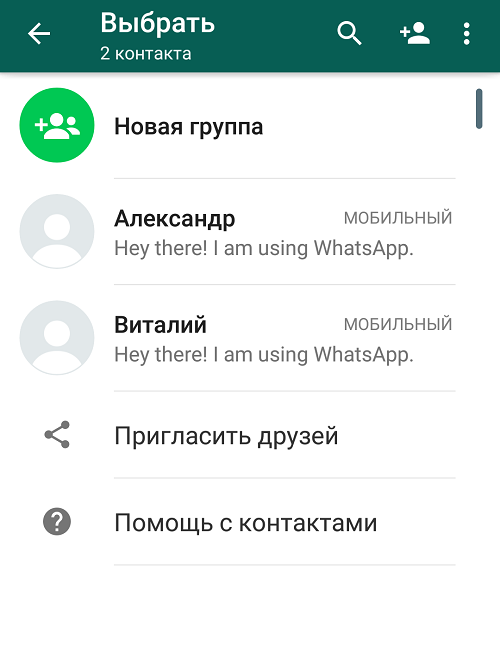 Ниже вы найдете несколько способов решить проблему отсутствия имен контактов в уведомлениях о сообщениях iPhone.
Ниже вы найдете несколько способов решить проблему отсутствия имен контактов в уведомлениях о сообщениях iPhone.
1. Включение и выключение iMessages
Проблема отсутствия имен контактов на iPhone может быть связана с небольшими сбоями программного обеспечения в приложении «Сообщения». Часто это можно исправить, перезапустив iMessages.
1.1. Откройте «Настройки»> «Сообщения»> «ВЫКЛЮЧИТЕ iMessage».
1.2. Перезагрузите iPhone.
1.3. Откройте «Настройки»> «Сообщения»> «ВКЛЮЧИТЕ iMessage».
2. Редактировать любой контакт
Откройте приложение «Контакты» на iPhone и внесите незначительные изменения в любой из контактов. Это действие обновляет базу данных контактов и, как известно, устраняет проблему отсутствия имен контактов на iPhone.
2.1. Откройте приложение «Контакты» на iPhone> нажмите любое имя контакта.
2. 2. На экране информации о контактах нажмите на опцию «Редактировать» и внесите небольшие изменения.
2. На экране информации о контактах нажмите на опцию «Редактировать» и внесите небольшие изменения.
Вы можете внести любое небольшое изменение, например, «Добавить что-нибудь в раздел заметок», и нажать «Готово».
Это обновит базу данных контактов на вашем iPhone и часто может решить проблему отсутствия имен контактов на iPhone в уведомлениях о сообщениях.
3. Включите / выключите контакты в учетной записи электронной почты по умолчанию
Проблема отсутствия контактов в уведомлении о сообщениях на iPhone может быть связана с проблемой синхронизации контактов между вашей учетной записью электронной почты и iPhone.
3.1. Откройте «Настройки»> нажмите «Учетные записи и пароли».
3.2. На экране «Учетные записи и пароль» нажмите на свою учетную запись электронной почты по умолчанию (Gmail, Hotmail, iCloud и т. Д.)
3.3. На экране «Информация об учетной записи» переместите ползунок рядом с «Контакты» в положение «ВЫКЛ.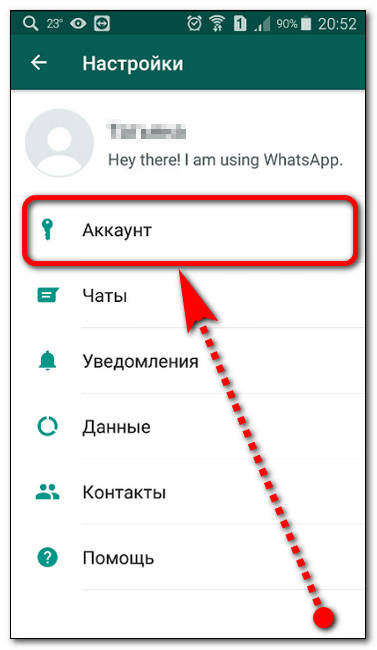 ».
».
3.4. Перезагрузите iPhone.
3.5. Откройте «Настройки»> «Учетные записи и пароли»> нажмите «Учетная запись электронной почты по умолчанию».
3.6. На следующем экране переместите ползунок рядом с контактами в положение ВКЛ.
4. Включение и выключение контактов в iCloud
Если ваш iPhone настроен на синхронизацию контактов из iCloud, переключение контактов iCloud в положение ВЫКЛ. / ВКЛ. Может решить проблему отсутствия имен контактов на iPhone.
4.1. Откройте «Настройки»> нажмите на свой Apple ID.
4.2. На экране Apple ID нажмите iCloud.
4.3. На экране iCloud переместите ползунок рядом с «Контакты» в положение «ВЫКЛ.».
4.4. Перезагрузите iPhone.
4.5. Откройте «Настройки»> нажмите Apple ID> iCloud> «Включить контакты iCloud».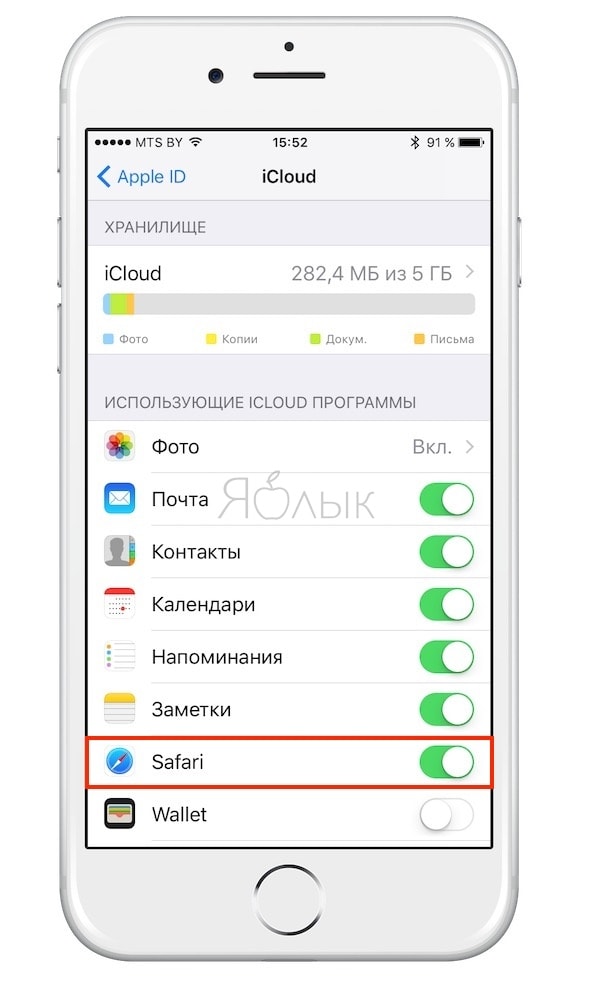
Связанные
10 лучших решений для iPhone-контактов с отсутствующими именами
В контактах iPhone отсутствуют имена — без имен, только номера
Сохраненные контакты помогают нам узнать, кто нам звонит. Однако теперь вы просто обнаруживаете, что ваш Имена контактов iPhone исчезли.На самом деле это довольно частая ошибка, которую многие iPhone пользователи сообщили.
При ответе на телефонный звонок отображаются только номера телефонов, даже если вы сохранили контактная информация этого конкретного человека. Или вы можете обнаружить, что он отображает только номера вместо имен контактов в текстовых сообщениях.
Большинство пользователей обнаруживают эту проблему после обновления iOS 12/13 или восстановления. Что ж, разные причины могут приводит к тому, что в контактах iPhone отсутствуют имена, и мы не можем сказать наверняка.Помимо iOS обновление, сбой iOS, глюки iOS также могут быть преступниками.
Как исправить отсутствие имен контактов iPhone?
Независимо от того, что вызывает эту досадную проблему, ее решение в ближайшее время является приоритетом. Попробуйте
одно за другим, чтобы помочь вам устранить проблему отсутствия имен контактов iPhone.
Применимо ко всем iPhone, включая iPhone 11 / XR / XS / X / 8/7/6.
Попробуйте
одно за другим, чтобы помочь вам устранить проблему отсутствия имен контактов iPhone.
Применимо ко всем iPhone, включая iPhone 11 / XR / XS / X / 8/7/6.
Совет 1. Перезагрузите iPhone
Это первый метод, который вы можете попробовать, когда столкнетесь с какой-либо проблемой.Вы также можете заставить перезагрузите ваш iPhone.
Для iPhone 11, X, 8: нажмите Volume Up и Вниз кнопку по очереди> нажмите и удерживайте кнопку Сторона пока вы не увидите логотип Apple.
Для iPhone 7: нажмите и удерживайте Сторона и Громкость Нажимайте кнопки , пока не появится логотип Apple.
Для iPhone SE, iPhone 6 и более ранних версий: нажмите кнопку Home и Включите одновременно, пока не увидите логотип Apple.
Совет 2. Попросите Siri восстановить ваши контакты
Siri может сделать гораздо больше, чем вы можете себе представить. Когда вы обнаружите, что имена контактов iPhone исчезли,
вы можете попросить Siri вернуть их.
Когда вы обнаружите, что имена контактов iPhone исчезли,
вы можете попросить Siri вернуть их.
Совет 3. Обновите базу данных контактов
Вы можете открыть приложение Контакты , чтобы отредактировать любой контакт или добавить другие контакты. Может помочь обновить базу данных контактов и снова сделать все контактные данные доступными.
Совет 4. Проверьте синхронизацию контактов iCloud
Ваш iPhone может не получить доступ к контактам iCloud, поэтому контакты iPhone потеряли имена.Вы можете пойти, чтобы проверить, включена ли синхронизация контактов. Для этого перейдите в Настройки > [ваше имя]> iCloud , чтобы убедиться, что Контакты переключились горит.
Если синхронизация контактов включена, вы можете выключить / включить, чтобы обновить синхронизацию. Когда ты выключаешь
Синхронизация контактов, пожалуйста, выберите «Удалить с моего iPhone» во всплывающем окне. , ваши контакты все еще находятся в iCloud, и вы ничего не потеряете. Перезагрузите ваш
iPhone и включите синхронизацию контактов.
, ваши контакты все еще находятся в iCloud, и вы ничего не потеряете. Перезагрузите ваш
iPhone и включите синхронизацию контактов.
Совет 5. Проверьте другие контакты Услуги
Вместо iCloud вы можете синхронизировать контакты iPhone с другими службами, такими как Google. Пойдите, чтобы проверить правильность настройки. Зайдите в Настройки > Учетные записи и пароли > коснитесь своей учетной записи электронной почты и поверните Контакты on. Или вы можете выключить кнопку Контакты и снова включите его через 10 секунд.
Совет 6. Выйти и войти в учетную запись iCloud
Вы также можете попробовать выйти, а затем снова войти в iCloud, чтобы исправить контакты iPhone.
проблема с отсутствующими именами.Перейдите в настройки > нажмите [ваше имя]> iCloud >
прокрутите вниз и выберите Выйти > введите свой пароль для подтверждения.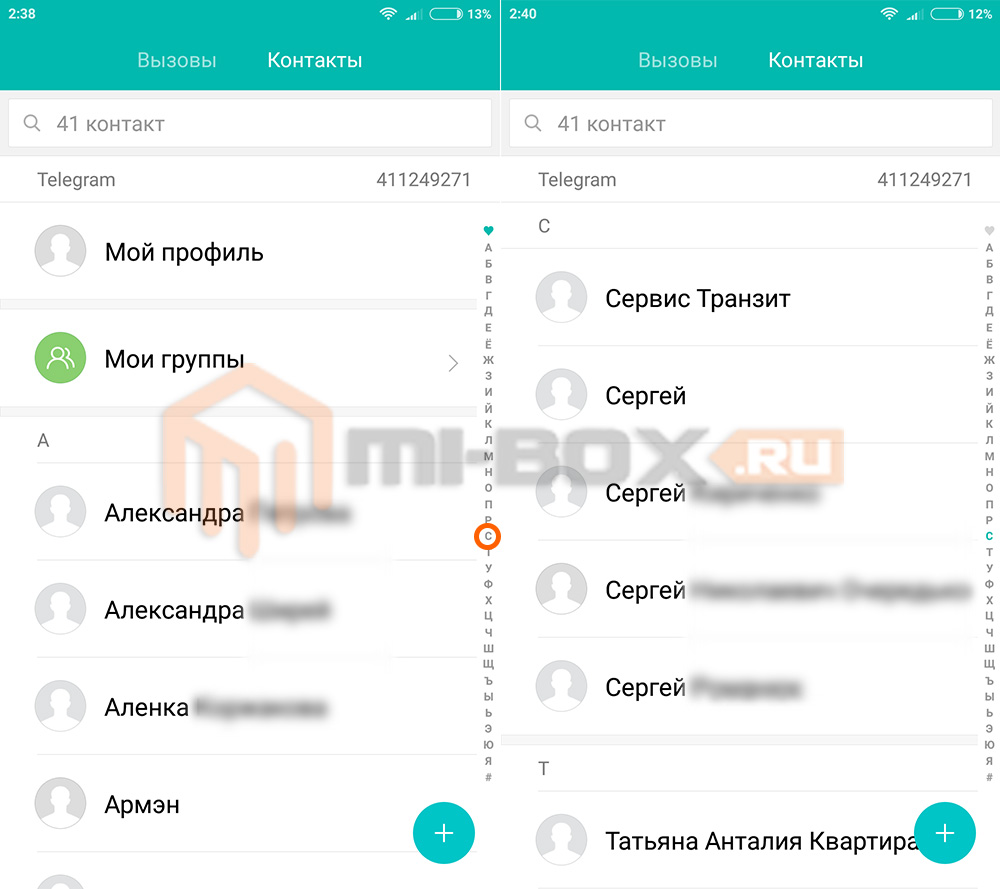 Перезагрузите iPhone и войдите снова.
Перезагрузите iPhone и войдите снова.
Совет 7. Сброс настроек сети
Ошибка сетевого подключения также может привести к проблеме отсутствия имен контактов iPhone. А хорошее сетевое соединение важно для стабильной синхронизации контактов. Идти к Настройки > Общие > Сброс > Сбросить настройки сети , чтобы сделать это.Вам нужно повторно подключить Wi-Fi, но он не влияет на безопасность ваших данных.
Совет 8. Включите опцию Показать все контакты
Исчезли имена контактов iPhone. Проблема может возникнуть, если вы ошибочно включили Скрыть все контакты опция. Перейдите в приложение Контакты > коснитесь Группы в верхнем левом углу> Включить Все на моем iPhone вариант.
Совет 9. Отключите короткое имя
Перейдите к настройкам > Контакты > коснитесь Короткий
Имя > выключите Короткое имя , а затем включите его.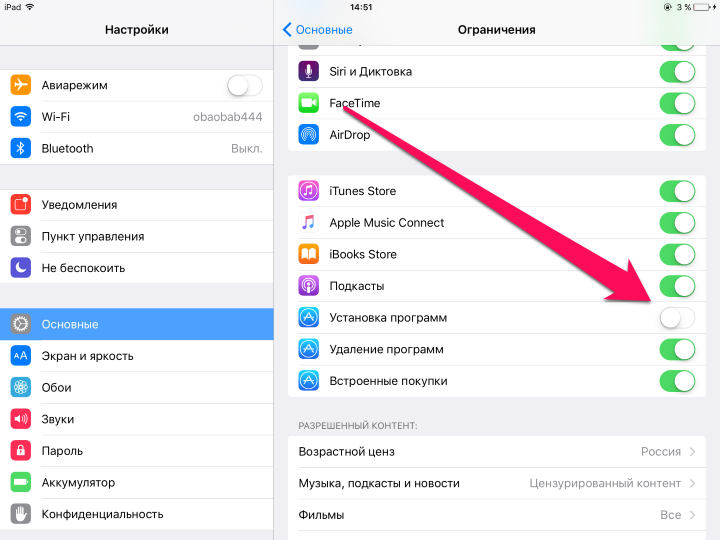 Или вы можете
полностью отключите его и идите проверить, работает ли он.
Или вы можете
полностью отключите его и идите проверить, работает ли он.
Совет 10. Восстановление контактов из iTunes или iCloud
Если все вышеперечисленные методы не могут помочь вам решить проблему потери имен контактов iPhone, возможно, вы можете выполнить восстановление, чтобы найти пропавшие контакты, если вы сделали резервную копию своего iPhone перед. Однако он сотрет весь существующий контент iPhone, и ваш iPhone будет заменен. по резервной копии.
Чтобы сохранить ваши контакты в безопасности и избежать потери данных, необходимо сделать резервную копию. регулярно.Однако независимо от того, iTunes или iCloud позволяет восстановить только всю резервную копию и восстановление нанесет вред вашим данным. Чтобы в следующий раз восстановить только контакты, вы можете обратиться к AOMEI MBackupper для помощи.
Это один бесплатный инструмент для резервного копирования и восстановления iPhone для ПК с Windows. Этот инструмент может помочь вам сделать резервную копию
контакты, сообщения, фотографии, видео и многое другое одним щелчком мыши или только резервное копирование выбранных
Предметы.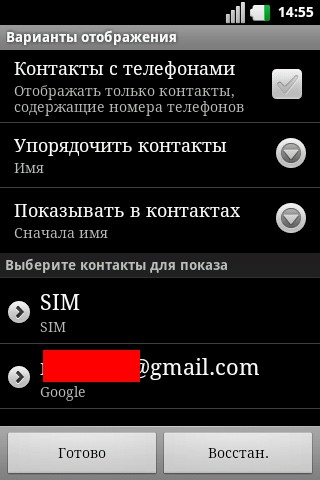 Более того, при восстановлении не удаляются существующие данные.
Более того, при восстановлении не удаляются существующие данные.
По сравнению с iTunes, AOMEI MBackupper имеет понятный интерфейс и удобный дизайн, вы можете завершить перевод всего за несколько кликов.Сделайте это прямо сейчас и узнайте больше!
Заключение
Вот и все, чтобы исправить проблему отсутствия имен контактов iPhone на iPhone 11 / X / XR / XS / 8/7/6. Надеюсь, что одно из решений поможет вам выбраться из неприятностей. Или если у вас есть другие вопросы по этой проблеме, пожалуйста, оставьте комментарий, и мы ответим вам как как можно скорее.
.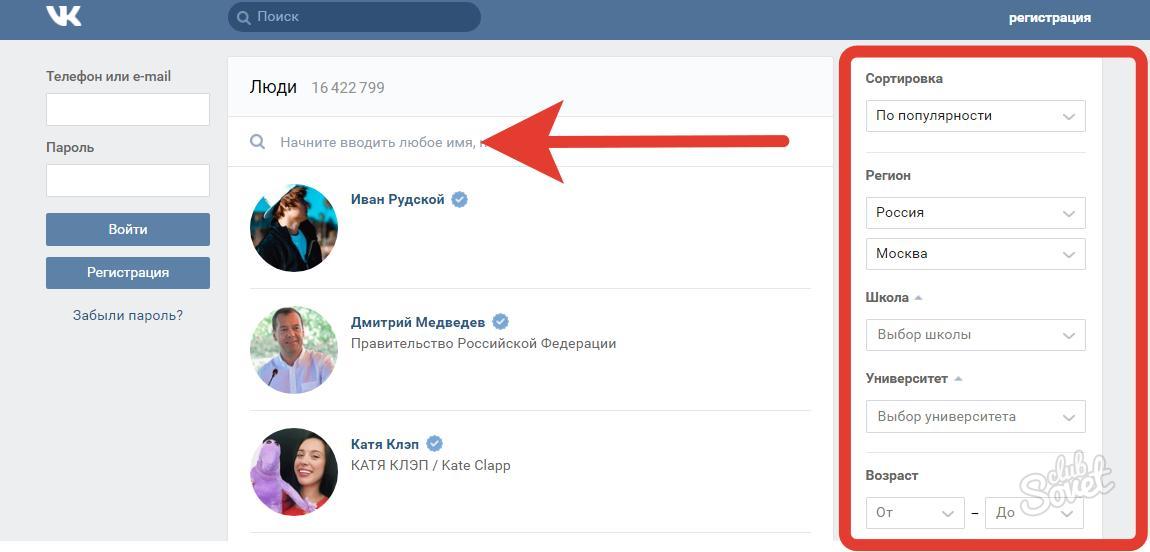

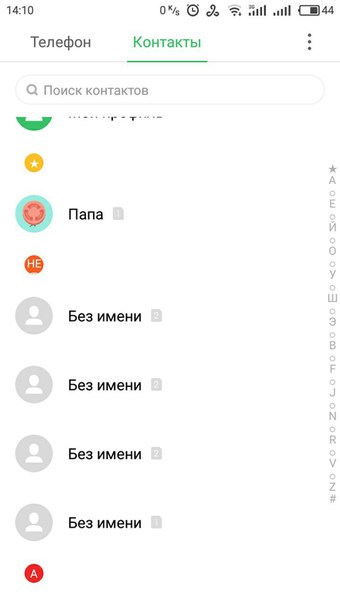
 0 перейдите в меню .
0 перейдите в меню .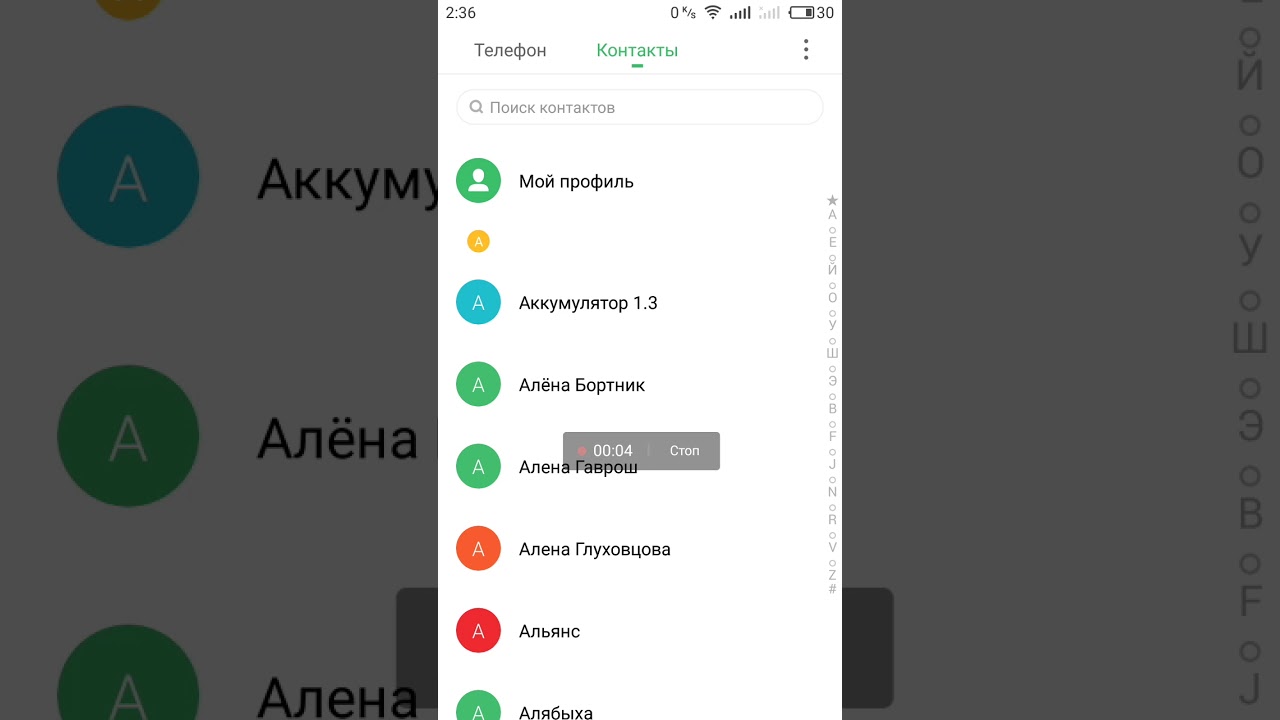 Если на вашей SIM-карте сохранено много контактов, для загрузки контактов может потребоваться некоторое время Подождите 2-3 минуты, пока контакты не будут нормально отображаться.
Если на вашей SIM-карте сохранено много контактов, для загрузки контактов может потребоваться некоторое время Подождите 2-3 минуты, пока контакты не будут нормально отображаться.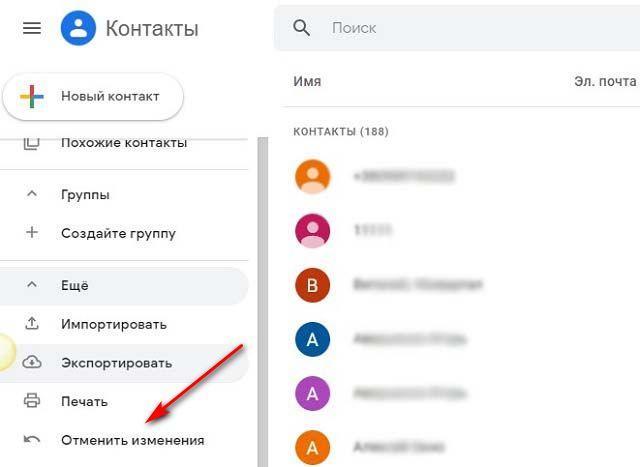


 Если вредоносного приложения не найдено, рекомендуется перезагрузить гаджет.
Если вредоносного приложения не найдено, рекомендуется перезагрузить гаджет.
 через некоторое время (возможно, через несколько минут) отсутствующие имена контактов должны появиться в сообщениях.
через некоторое время (возможно, через несколько минут) отсутствующие имена контактов должны появиться в сообщениях.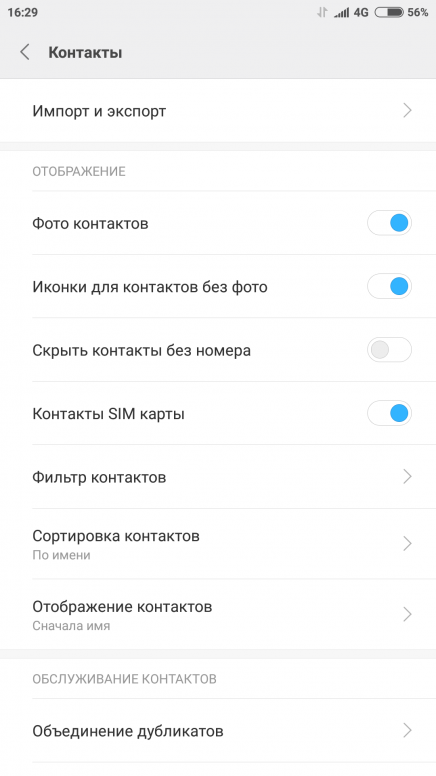
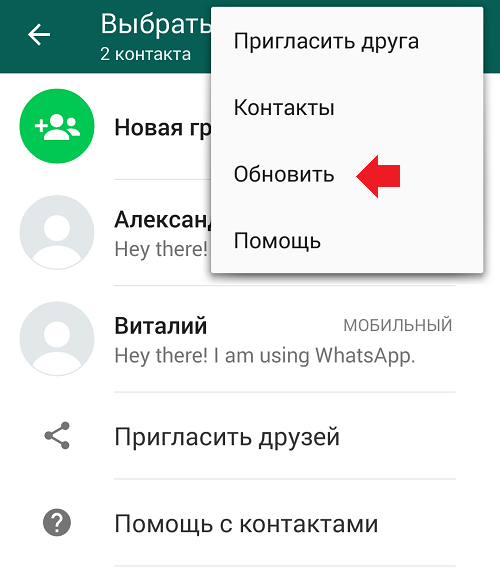 Затем нажмите и сразу отпустите кнопку уменьшения громкости.Наконец, нажмите и удерживайте боковую / верхнюю кнопку, пока не увидите логотип Apple
Затем нажмите и сразу отпустите кнопку уменьшения громкости.Наконец, нажмите и удерживайте боковую / верхнюю кнопку, пока не увидите логотип Apple Затем включите свой iPhone
Затем включите свой iPhone